Ms ping: Ping: почему иногда важнее, чем скорость сети, и от чего зависит
Содержание
Ping: почему иногда важнее, чем скорость сети, и от чего зависит
Казалось бы, скорость передачи данных немаленькая, а интернет всё равно зависает. В таких ситуациях проблема может скрываться в слишком большом ping, который просто не дает вовремя подгружать информацию. Из этой статьи вы узнаете, что такое вообще ping и от чего он зависит.
Что такое ping простыми словами
Опытные пользователи знают, что чем меньше ping, тем лучше. Этот показатель измеряется в миллисекундах (мс) и обозначает время, за которое один компьютер или сервер получает информацию от другого устройства.
Ping проверяет, способен ли сервер, к которому направлен запрос, вообще его обработать. Если соединение может быть установлено, то измеряется скорость обмена данными. Идеальная задержка ping меньше 40 мс. Нормальное или терпимое значение – от 40 и до 110 мс.
Почему так важно низкое значение ping
Пока что не придумали другого способа проверки работоспособности серверов.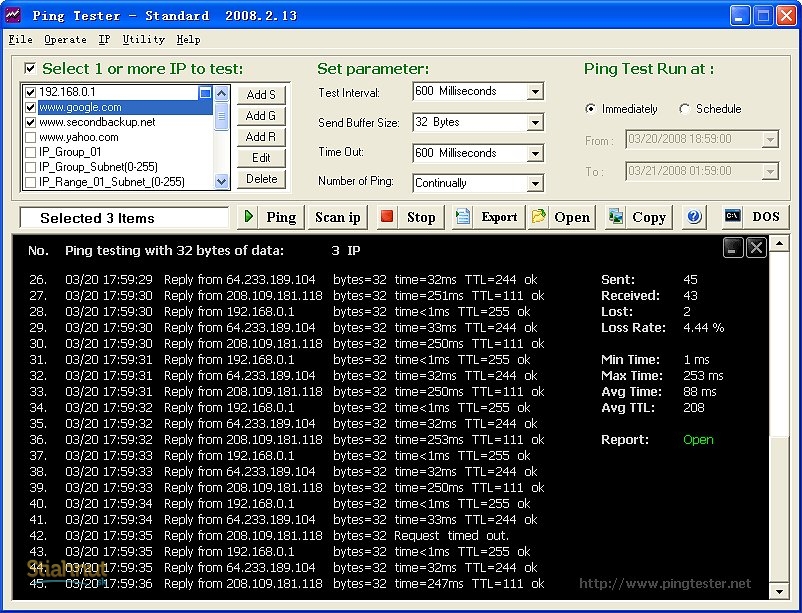 Как известно, интернет представляет собой сеть из компьютеров и серверов, некоторые из них обрабатывают огромное количество информации. Иногда запросов от пользователей к конкретному серверу настолько много, что он не успевает реагировать. Если тот или иной популярный сайт «хранится» на проблемном сервере, то все пользователи будут испытывать сложности с его загрузкой и откликом. Ping в таких случаях будет достигать пугающих 200 мс и более, как было ранее в сети 2G.
Как известно, интернет представляет собой сеть из компьютеров и серверов, некоторые из них обрабатывают огромное количество информации. Иногда запросов от пользователей к конкретному серверу настолько много, что он не успевает реагировать. Если тот или иной популярный сайт «хранится» на проблемном сервере, то все пользователи будут испытывать сложности с его загрузкой и откликом. Ping в таких случаях будет достигать пугающих 200 мс и более, как было ранее в сети 2G.
Таким образом, нормальный пинг – это наглядное подтверждение того, что конкретный элемент сети работает исправно. Значение этого показателя зависит как от качества покрытия вашего оператора и нагрузки на его сеть, так и от самих сайтов, к которым вы обращаетесь.
Ping напрямую связан также с отдаленностью сервера: чем он дальше физически, тем больше задержка. Это объясняет момент, почему украинским предпринимателям лучше всего выбирать хостеров, серверы которых находятся в Украине или в соседних странах. Значительно повышают пинг VPN-сервисы (опять-таки, не забываем о физическом расстоянии между оборудованием, которое может находиться во Франции, США и т.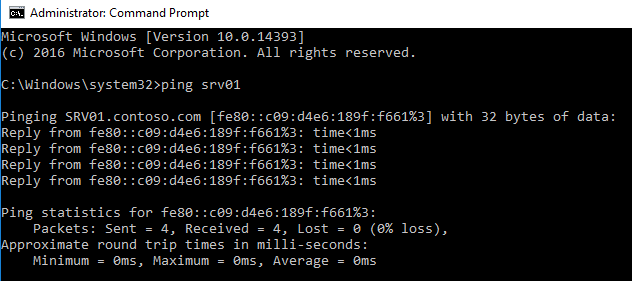 д.).
д.).
Малое значение ping особенно важно в онлайн-играх, так как там все процессы обрабатывают серверы. При большой задержке отклика невозможно вовремя реагировать на происходящее в игре: действия происходят с опозданиями.
Нормальный ping сегодня можно получить в сетях 4G/LTE. Эти же технологии обеспечивают хорошую скорость передачи данных, особенно в случае агрегации частот. 5G разрабатывается в большей мере для снижения ping к минимальному значению, дабы IoT-устройства вовремя реагировали на внешние факторы.
Как измерить ping сети
Если вы чувствуете задержки, советуем воспользоваться приложением Ookla Speedtest, чтобы убедиться в их наличии. Если там значение хорошее, значит, вы обмениваетесь данными с проблемным сервером.
Также узнать ping можно в любых других приложениях, созданных для проверки скорости интернет-соединения. Во время теста советуем выбирать проверенные серверы, иначе итоговая картина окажется ложной.
ping | Microsoft Docs
-
000Z» data-article-date-source=»ms.date»>07/11/2018 - Чтение занимает 4 мин
В этой статье
Область применения: Windows Server (половина ежегодного канала), Windows Server 2019, Windows Server 2016, Windows Server 2012 R2, Windows Server 2012Applies to: Windows Server (Semi-Annual Channel), Windows Server 2019, Windows Server 2016, Windows Server 2012 R2, Windows Server 2012
Проверяет подключение на уровне IP к другому компьютеру TCP/IP, отправляя сообщения эхо-запросов протокола ICMP.Verifies IP-level connectivity to another TCP/IP computer by sending Internet Control Message Protocol (ICMP) echo Request messages. Отображаются сообщения о получении соответствующих эхо-ответов, а также время кругового пути.The receipt of corresponding echo Reply messages are displayed, along with round-trip times. Ping — это основная команда TCP/IP, используемая для устранения неполадок подключения, доступности и разрешения имен. ping is the primary TCP/IP command used to troubleshoot connectivity, reachability, and name resolution. При использовании без параметров эта команда отображает содержимое справки.Used without parameters, this command displays Help content.
ping is the primary TCP/IP command used to troubleshoot connectivity, reachability, and name resolution. При использовании без параметров эта команда отображает содержимое справки.Used without parameters, this command displays Help content.
Эту команду также можно использовать для проверки имени компьютера и IP-адреса компьютера.You can also use this command to test both the computer name and the IP address of the computer. Если проверка связи с IP-адресом выполнена успешно, но проверка связи с именем компьютера не выполняется, может возникнуть проблема разрешения имен.If pinging the IP address is successful, but pinging the computer name isn’t, you might have a name resolution problem. В этом случае убедитесь, что указываемое имя компьютера можно разрешить через локальный файл hosts с помощью запросов службы доменных имен (DNS) или методов разрешения имен NetBIOS.In this case, make sure the computer name you are specifying can be resolved through the local Hosts file, by using Domain Name System (DNS) queries, or through NetBIOS name resolution techniques.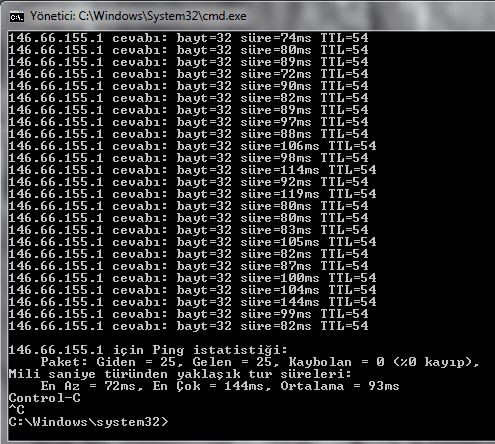
Примечание
Эта команда доступна, только если протокол Интернета (TCP/IP) установлен в качестве компонента в свойствах сетевого адаптера в окне Сетевые подключения.This command is available only if the Internet Protocol (TCP/IP) is installed as a component in the properties of a network adapter in Network Connections.
СинтаксисSyntax
ping [/t] [/a] [/n <count>] [/l <size>] [/f] [/I <TTL>] [/v <TOS>] [/r <count>] [/s <count>] [{/j <hostlist> | /k <hostlist>}] [/w <timeout>] [/R] [/S <Srcaddr>] [/4] [/6] <targetname>
ПараметрыParameters
| ПараметрParameter | ОписаниеDescription |
|---|---|
| /t/t | Указывает, что команда ping Continue отправляет сообщения эхо-запросов в место назначения, пока не будет прервано.Specifies ping continue sending echo Request messages to the destination until interrupted. Чтобы прервать и отобразить статистику, нажмите клавиши CTRL + ВВОД.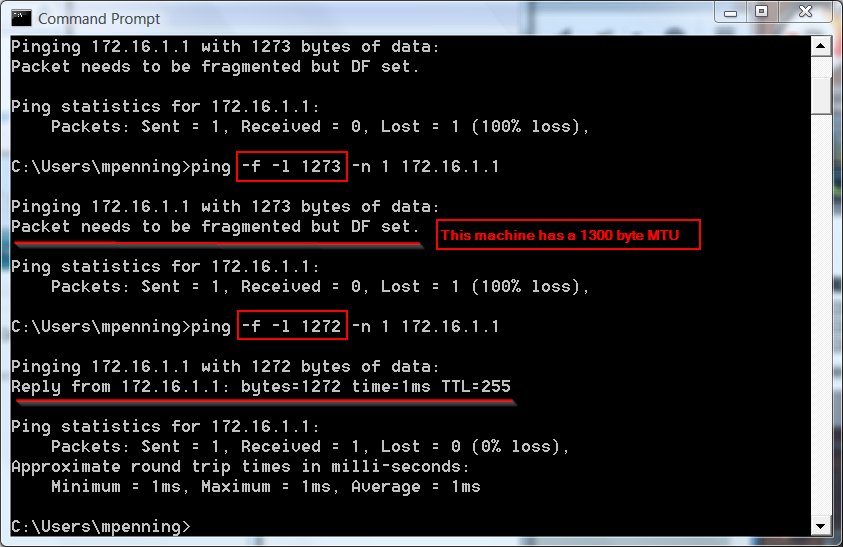 To interrupt and display statistics, press CTRL+ENTER. Чтобы прервать выполнение и выйти из этой команды, нажмите клавиши CTRL + C.To interrupt and quit this command, press CTRL+C. To interrupt and display statistics, press CTRL+ENTER. Чтобы прервать выполнение и выйти из этой команды, нажмите клавиши CTRL + C.To interrupt and quit this command, press CTRL+C. |
| /a/a | Указывает, что разрешение имен должно выполняться на целевом IP-адресе.Specifies reverse name resolution be performed on the destination IP address. В случае успешного выполнения команды Ping отображает соответствующее имя узла.If this is successful, ping displays the corresponding host name. |
параметра <count>/n <count> | Указывает число сообщений запроса эха, которые будут отправлены.Specifies the number of echo Request messages be sent. Значение по умолчанию — 4.The default is 4. |
/l <size>/l <size> | Задает длину (в байтах) поля данных в сообщениях запроса эха.Specifies the length, in bytes, of the Data field in the echo Request messages.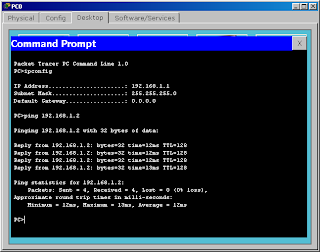 Значение по умолчанию — 32.The default is 32. Максимальный размер — 65 527.The maximum size is 65,527. Значение по умолчанию — 32.The default is 32. Максимальный размер — 65 527.The maximum size is 65,527. |
| /f/f | Указывает, что сообщения эхо-запросов отправляются с флагом «не фрагментировать » в заголовке IP, установленном в значение 1 (доступно только в IPv4).Specifies that echo Request messages are sent with the Do not Fragment flag in the IP header set to 1 (available on IPv4 only). Сообщения эхо-запроса не могут быть фрагментированы маршрутизаторами по пути к назначению.The echo Request message can’t be fragmented by routers in the path to the destination. Этот параметр полезен для устранения неполадок с максимальным количеством блоков передачи (PMTU).This parameter is useful for troubleshooting path Maximum Transmission Unit (PMTU) problems. |
/I <TTL>/I <TTL> | Задает значение поля срока жизни (TTL) в заголовке IP для отправленных сообщений эхо-запросов.Specifies the value of the Time To Live (TTL) field in the IP header for echo Request messages sent. По умолчанию используется значение TTL по умолчанию для узла.The default is the default TTL value for the host. Максимальный срок жизни — 255.The maximum TTL is 255. По умолчанию используется значение TTL по умолчанию для узла.The default is the default TTL value for the host. Максимальный срок жизни — 255.The maximum TTL is 255. |
/v <TOS>/v <TOS> | Указывает значение поля типа службы (TOS) в IP-заголовке для отправленных сообщений запроса эха (доступно только в IPv4).Specifies the value of the Type Of Service (TOS) field in the IP header for echo Request messages sent (available on IPv4 only). Значение по умолчанию — 0.The default is 0. TOS задаются в виде десятичного значения от 0 до 255.TOS is specified as a decimal value from 0 through 255. |
/r <count>/r <count> | Указывает параметр записи маршрута в заголовке IP-адреса, который используется для записи пути, полученного сообщением запроса эха, и соответствующего сообщения о эхо-ответе (доступно только в IPv4).Specifies the Record Route option in the IP header is used to record the path taken by the echo Request message and corresponding echo Reply message (available on IPv4 only).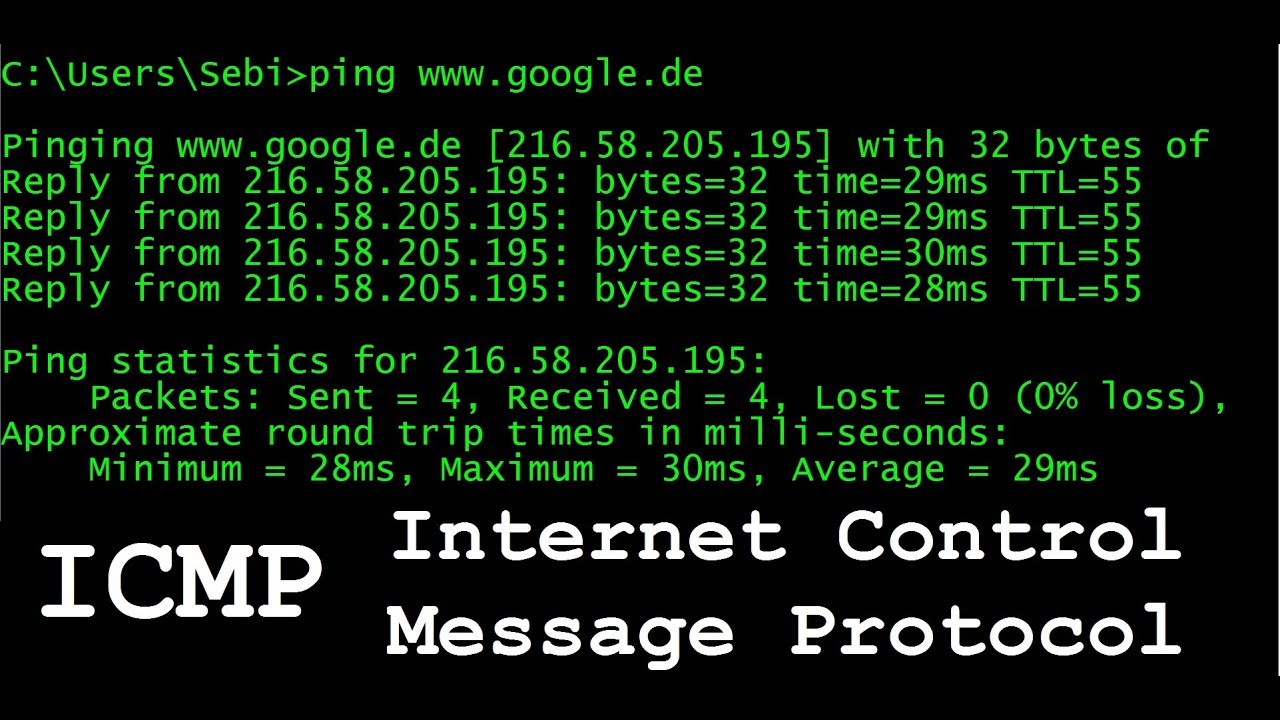 Каждый прыжок в пути использует запись в параметре запись маршрута .Each hop in the path uses an entry in the Record Route option. Если это возможно, укажите значение счетчика , равное или больше, чем число прыжков между источником и назначением.If possible, specify a count equal to or greater than the number of hops between the source and destination. Число должно быть не меньше 1 и не больше 9.The count must be a minimum of 1 and a maximum of 9. Каждый прыжок в пути использует запись в параметре запись маршрута .Each hop in the path uses an entry in the Record Route option. Если это возможно, укажите значение счетчика , равное или больше, чем число прыжков между источником и назначением.If possible, specify a count equal to or greater than the number of hops between the source and destination. Число должно быть не меньше 1 и не больше 9.The count must be a minimum of 1 and a maximum of 9. |
ключ <count>/s <count> | Указывает, что параметр отметка времени Интернета в заголовке IP используется для записи времени прибытия сообщения эхо-запроса и соответствующего сообщения эхо-ответа для каждого прыжка.Specifies that the Internet timestamp option in the IP header is used to record the time of arrival for the echo Request message and corresponding echo Reply message for each hop. Число должно быть не меньше 1 и не больше 4.The count must be a minimum of 1 and a maximum of 4. Это необходимо для адресов назначения, находящейся в локальной связи.This is required for link-local destination addresses. Число должно быть не меньше 1 и не больше 4.The count must be a minimum of 1 and a maximum of 4. Это необходимо для адресов назначения, находящейся в локальной связи.This is required for link-local destination addresses. |
/j <hostlist>/j <hostlist> | Указывает, что сообщения эхо-запроса используют параметр свободного исходного маршрута в заголовке IP с набором промежуточных назначений, указанных в hostlist (только в IPv4).Specifies the echo Request messages use the Loose Source Route option in the IP header with the set of intermediate destinations specified in hostlist (available on IPv4 only). При свободной маршрутизации последовательные промежуточные назначения могут быть разделены одним или несколькими маршрутизаторами.With loose source routing, successive intermediate destinations can be separated by one or multiple routers. Максимальное число адресов или имен в списке узлов равно 9.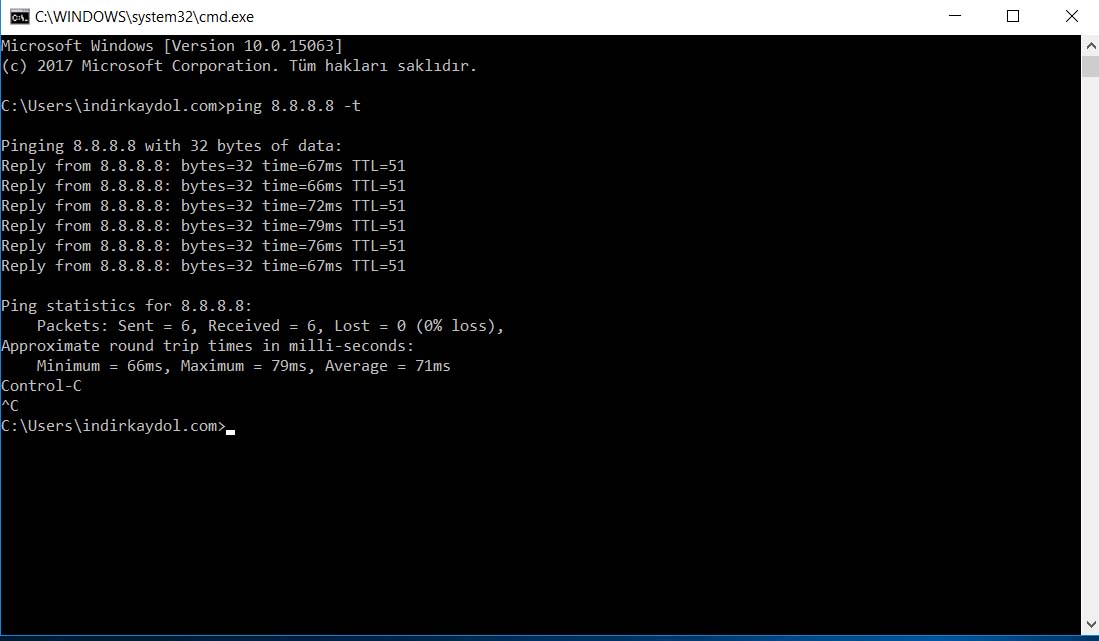 The maximum number of addresses or names in the host list is 9. Список узлов представляет собой набор IP-адресов (в точечно-десятичной нотации), разделенных пробелами.The host list is a series of IP addresses (in dotted decimal notation) separated by spaces. The maximum number of addresses or names in the host list is 9. Список узлов представляет собой набор IP-адресов (в точечно-десятичной нотации), разделенных пробелами.The host list is a series of IP addresses (in dotted decimal notation) separated by spaces. |
/k <hostlist>/k <hostlist> | Указывает, что сообщения эхо-запроса используют в заголовке IP параметр с максимальным исходным маршрутом с набором промежуточных назначений, указанных в hostlist (доступно только в IPv4).Specifies the echo Request messages use the Strict Source Route option in the IP header with the set of intermediate destinations specified in hostlist (available on IPv4 only). При использовании явной исходной маршрутизации следующее промежуточное назначение должно быть напрямую достижимо (оно должно быть соседом в интерфейсе маршрутизатора).With strict source routing, the next intermediate destination must be directly reachable (it must be a neighbor on an interface of the router).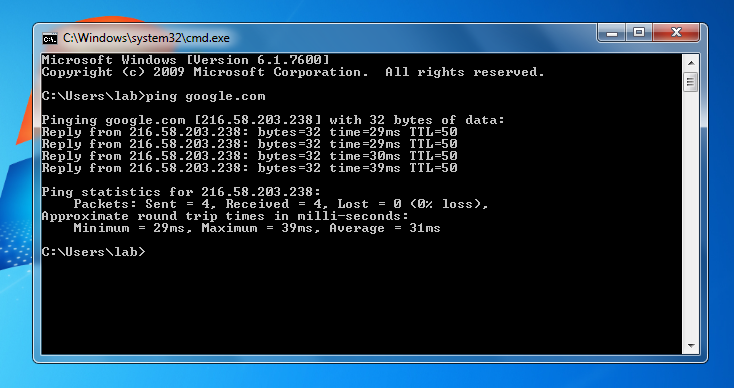 Максимальное число адресов или имен в списке узлов равно 9.The maximum number of addresses or names in the host list is 9. Список узлов представляет собой набор IP-адресов (в точечно-десятичной нотации), разделенных пробелами.The host list is a series of IP addresses (in dotted decimal notation) separated by spaces. Максимальное число адресов или имен в списке узлов равно 9.The maximum number of addresses or names in the host list is 9. Список узлов представляет собой набор IP-адресов (в точечно-десятичной нотации), разделенных пробелами.The host list is a series of IP addresses (in dotted decimal notation) separated by spaces. |
/w <timeout>/w <timeout> | Указывает время ожидания сообщения эхо-ответа, соответствующего заданному сообщению запроса эха, в миллисекундах.Specifies the amount of time, in milliseconds, to wait for the echo Reply message corresponding to a given echo Request message. Если ответное сообщение не получено в течение времени ожидания, отображается сообщение об ошибке «запрос был превышен).If the echo Reply message is not received within the time-out, the «Request timed out» error message is displayed. Время ожидания по умолчанию — 4000 (4 секунды).The default time-out is 4000 (4 seconds). |
| /R/R | Указывает путь к пути приема-передачи, который отслеживается (доступно только в IPv6). Specifies the round-trip path is traced (available on IPv6 only). Specifies the round-trip path is traced (available on IPv6 only). |
Ключ <Srcaddr>/S <Srcaddr> | Указывает используемый исходный адрес (доступен только в IPv6).Specifies the source address to use (available on IPv6 only). |
| /4/4 | Указывает IPv4, используемый для проверки связи.Specifies IPv4 used to ping. Этот параметр не требуется для определения целевого узла с IPv4-адресом.This parameter is not required to identify the target host with an IPv4 address. Необходимо только указать целевой узел по имени.It is only required to identify the target host by name. |
| /6/6 | Указывает IPv6, используемый для проверки связи.Specifies IPv6 used to ping. Этот параметр не требуется для определения целевого узла с IPv6-адресом.This parameter is not required to identify the target host with an IPv6 address. Необходимо только указать целевой узел по имени.It is only required to identify the target host by name.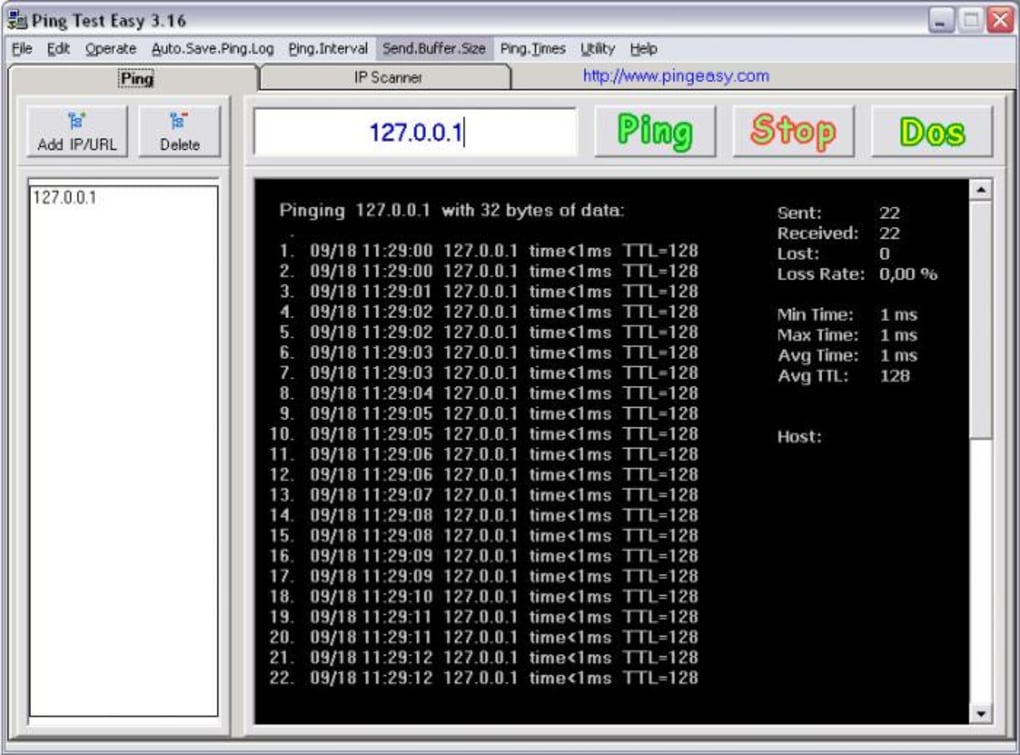 |
<targetname> | Указывает имя узла или IP-адрес назначения.Specifies the host name or IP address of the destination. |
| /?/? | Отображение справки в командной строке.Displays help at the command prompt. |
Пример выходных данных команды pingExample of the ping command output
C:\>ping example.microsoft.com
pinging example.microsoft.com [192.168.239.132] with 32 bytes of data:
Reply from 192.168.239.132: bytes=32 time=101ms TTL=124
Reply from 192.168.239.132: bytes=32 time=100ms TTL=124
Reply from 192.168.239.132: bytes=32 time=120ms TTL=124
Reply from 192.168.239.132: bytes=32 time=120ms TTL=124
ПримерыExamples
Чтобы проверить связь с целевым 10.0.99.221 и разрешить 10.0.99.221 в его имя узла, введите:To ping the destination 10.0.99.221 and resolve 10.0.99.221 to its host name, type:
ping /a 10.0.99.221
Чтобы проверить связь с 10.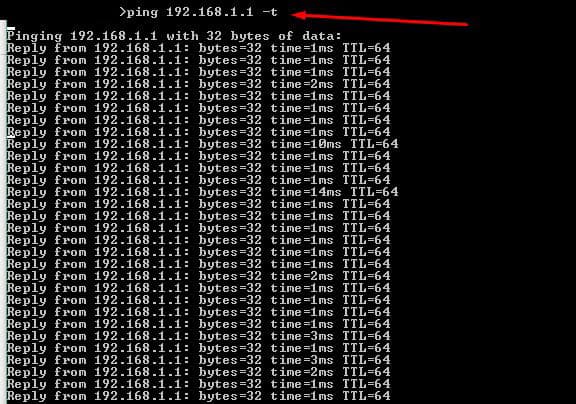 0.99.221 назначения с 10 сообщениями эхо-запроса, каждый из которых имеет поле данных 1000 байт, введите:To ping the destination 10.0.99.221 with 10 echo Request messages, each of which has a Data field of 1000 bytes, type:
0.99.221 назначения с 10 сообщениями эхо-запроса, каждый из которых имеет поле данных 1000 байт, введите:To ping the destination 10.0.99.221 with 10 echo Request messages, each of which has a Data field of 1000 bytes, type:
ping /n 10 /l 1000 10.0.99.221
Чтобы проверить связь с назначением 10.0.99.221 и записать маршрут для 4 прыжков, введите:To ping the destination 10.0.99.221 and record the route for 4 hops, type:
ping /r 4 10.0.99.221
Чтобы проверить связь с целевым 10.0.99.221 и указать свободный исходный маршрут 10.12.0.1-10.29.3.1-10.1.44.1, введите:To ping the destination 10.0.99.221 and specify the loose source route of 10.12.0.1-10.29.3.1-10.1.44.1, type:
ping /j 10.12.0.1 10.29.3.1 10.1.44.1 10.0.99.221
Дополнительные ссылкиAdditional References
Какой пинг считается хорошим? | Твой сетевичок
Прежде чем скрупулезно подсчитывать, какой пинг считается хорошим, необходимо разобраться в самом смысле понятия «пинг».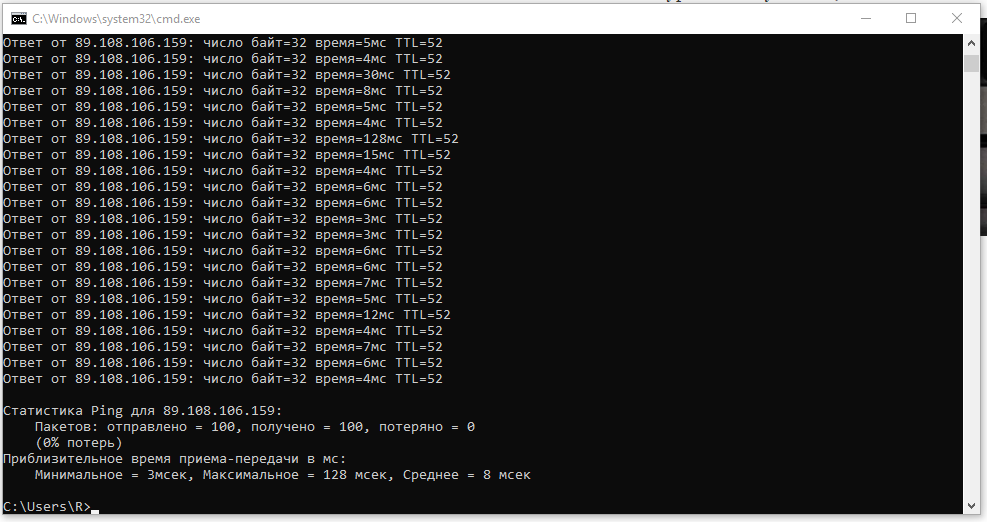 Пингом (от англ. ping) называют время реакции интернет-соединения: а именно, как быстро компьютер-клиент, послав запрос, получает ответ от сервера. Пинг измеряется в миллисекундах (мс, ms).
Пингом (от англ. ping) называют время реакции интернет-соединения: а именно, как быстро компьютер-клиент, послав запрос, получает ответ от сервера. Пинг измеряется в миллисекундах (мс, ms).
От чего зависит пинг?
Значение пинга зависит от многих параметров. В первую очередь — от количества «посредников» в цепочке сервер-клиент, число которых пропорционально географической удалённости сервера от компьютера-клиента.
Другим определяющим ping параметром является тип подключения: соединение с сетевым оборудование провайдера по оптоволокну предпочтительнее, чем по ADSL или 3G — каналам.
Какой пинг лучше: высокий или низкий?
Разумеется, чем меньше пинг — тем лучше. Ведь пинг скорости интернета — это задержка сигнала между сервером и компьютером:
Какой должен быть пинг интернета?
Общее правило таково: чем меньше пинг (т.е. чем быстрее происходит ответ сервера на запрос клиента) тем лучше. Однако нельзя однозначно сказать, какой пинг нормальный, а какой — максимальный и требующей экстренной смены провайдера. Дело в том, что данный параметр не регламентирован, соответственно и выделить какие-то конкретные значения сложно, поскольку они не стандартизованы.
Дело в том, что данный параметр не регламентирован, соответственно и выделить какие-то конкретные значения сложно, поскольку они не стандартизованы.
Кроме того, в договоре с провайдером указывается лишь максимальная скорость передачи данных (рекомендуем ознакомиться со статьей проверить пинг и скорость интернета онлайн) при этом минимальный порог не устанавливается и не оговаривается. Таким образом, де-юре «номинального» или «минимального» значения пинга не существует.
Тем не менее, эмпирическим методом была получена следующая градация значений пинга:
- — до 40 мс — идеальное значение. Такое время реакции позволяет комфортно пользоваться стримминговыми сервисами (Twitch, прямые трансляции на Youtube и так далее), наслаждаться всеми популярными многопользовательскими играми и без задержек получать доступ к web-страницам;
- — 40 — 110 мс считается нормальным значением. Пинг позволяет комфортно пользоваться интернет-ресурсами и в целом приемлем для онлайн-игр;
- — 110 — 210 мс — слишком большой ping для многопользовательских игр, особенно для жанров, в которых важна скорость реакции (шутеры, гоночные симуляторы и т.
 д.). Для доступа к сайтам с текстовой информацией такой пинг остается нормальным, однако медиасервисы будут работать медленно.
д.). Для доступа к сайтам с текстовой информацией такой пинг остается нормальным, однако медиасервисы будут работать медленно.
Постоянное значение пинга выше 300 мс на любых серверах может рассматриваться как симптом серьезных проблем сетевого подключения. Такое время реакции можно классифицировать как крайне низкое.
Оцените статью: Поделитесь с друзьями!
Использование расширенных команд ping и traceroute
Содержание
Введение
Предварительные условия
Требования
Используемые компоненты
Условные обозначения
Команда ping
Расширенная команда ping
Описание полей команды ping
Команда traceroute
Расширенная команда traceroute
Описания полей команды traceroute
Дополнительные сведения
В этом документе объясняется, как использовать расширенные команды ping и traceroute.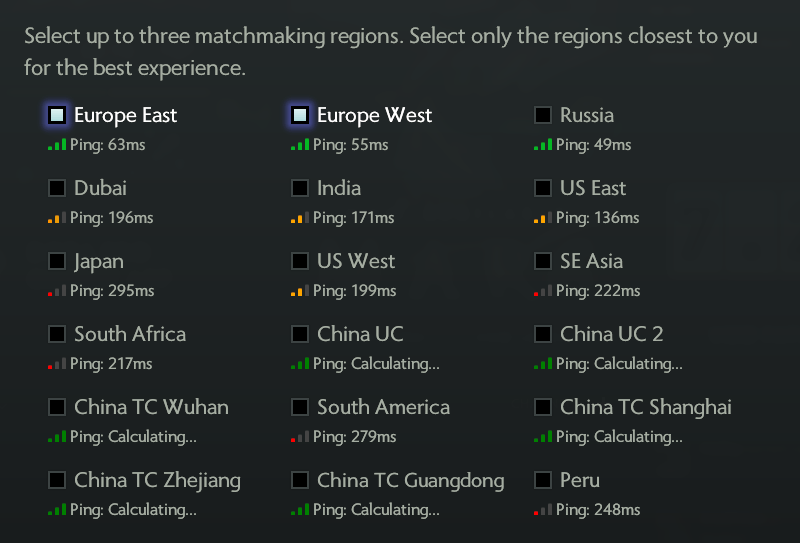 Сведения о стандартных командах ping и traceroute широко представлены в следующих документах:
Сведения о стандартных командах ping и traceroute широко представлены в следующих документах:
Требования
Данный документ требует наличия основных сведений о командах ping и traceroute, ссылки на подробные описания которых приведены в разделе «Введение».
Используемые компоненты
Сведения, содержащиеся в данном документе, касаются следующих версий программного и аппаратного обеспечения:
Данные для этого документа были получены при тестировании указанных устройств в специально созданных лабораторных условиях. Все устройства, описанные в данном документе, обладают ненастроенной (заданной по умолчанию) конфигурацией. При работе в действующей сети необходимо изучить все возможные последствия каждой команды.
Условные обозначения
Дополнительные сведения о применяемых в документе обозначениях см. в Условные обозначения, используемые в технической документации Cisco
Команда ping (Packet InterNet Groper) является очень распространенным средством для устранения неполадок, связанных с доступом к устройствам.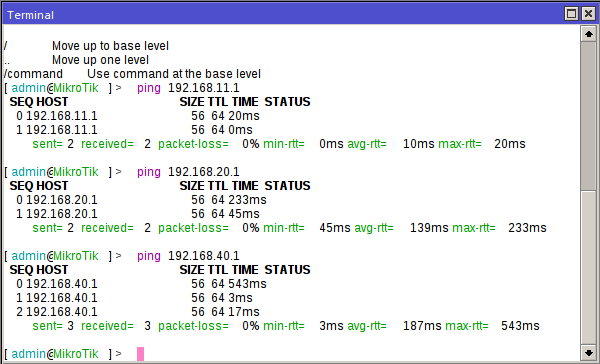 В ней для определения активности удаленного хоста используются два типа сообщений протокола ICMP – эхо-запрос и эхо-ответ. Команда ping также измеряет количество времени, необходимого для получения эхо-ответа.
В ней для определения активности удаленного хоста используются два типа сообщений протокола ICMP – эхо-запрос и эхо-ответ. Команда ping также измеряет количество времени, необходимого для получения эхо-ответа.
Команда ping сначала посылает пакет эхо-запроса на адрес, а затем ожидает ответа. Эхо-тест является удачным только в том случае, если ECHO REQUEST попадает в место назначения, и место назначения может отправить ECHO REPLY к источнику эхо-теста в течение заданного временного интервала.
Расширенная команда ping
Если от маршрутизатора посылается обычная команда ping, адрес источника этой команды ping является IP-адресом интерфейса, который используется пакетом для выхода из маршрутизатора. При использовании расширенной команды ping IP-адрес источника может быть изменен на любой IP-адрес в маршрутизаторе. Расширенная команда ping используется для более тщательной проверки доступности хоста и возможности сетевого подключения.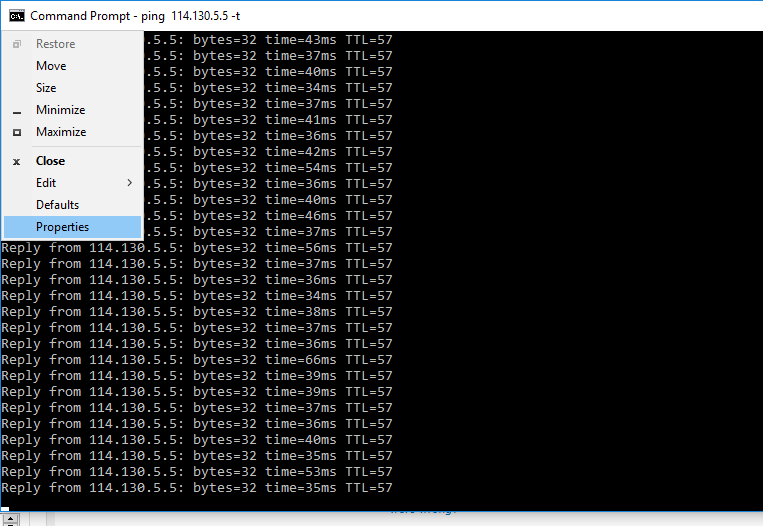 Расширенная команда ping работает только в привилегированной командной строке EXEC. Обычная команда ping работает как в пользовательском, так и в привилегированном режиме EXEC. Чтобы использовать эту функцию, введите ping в командной строке и нажмите Возврат. Будет предложено заполнить поля, как показано в разделе Описания полей команды ping этого документа.
Расширенная команда ping работает только в привилегированной командной строке EXEC. Обычная команда ping работает как в пользовательском, так и в привилегированном режиме EXEC. Чтобы использовать эту функцию, введите ping в командной строке и нажмите Возврат. Будет предложено заполнить поля, как показано в разделе Описания полей команды ping этого документа.
Описания полей команды ping
В этой таблице приведены описания полей команды ping. Эти поля могут быть изменены с помощью расширенной команды ping.
Поле | Описание |
|---|---|
Protocol [ip]: | Запрос поддерживаемого протокола. Введите appletalk, clns, ip, novell, apollo, vines, decnet или xns. |
Target IP address: | Запрашивает IP-адрес или имя хоста узла назначения, для которого планируется выполнение эхо-теста. Если в качестве поддерживаемого протокола указан не протокол IP, введите здесь соответствующий адрес для указанного протокола. По умолчанию не используется. |
Repeat count [5]: | Число ping-пакетов, передаваемых на адрес назначения. Значение по умолчанию – 5. |
Datagram size [100]: | Размер ping-пакета (в байтах). По умолчанию: 100 байт |
Timeout in seconds [2]: | Интервал времени ожидания. |
Extended commands [n]: | Указывает на появление или отсутствие дополнительных команд. По умолчанию не используется. |
Source address or interface: | Интерфейс или IP адрес маршрутизатора будут использованы в качестве адреса отправителя для тестирования. Обычно IP-адрес для использования исходящим интерфейсом выбирает маршрутизатор. Интерфейс также может использоваться, но с корректным синтаксисом, как показано ниже: Source address or interface: ethernet 0 Примечание. Выше приведены неполные выходные данные расширенной команды ping. Интерфейс не может быть записан как e0. |
Type of service [0]: | Определяет тип обслуживания (ToS). Запрошенный ToS размещен в каждом тестовом пакете, но нет гарантии, что все маршрутизаторы смогут обработать ToS. Это выбор качества Интернет-обслуживания. Значение по умолчанию – 0. |
Set DF bit in IP header? [no]: | Задает необходимость включения бита «Не фрагментировать» (DF) в пакете ping-трассировки. Если необходимость будет подтверждена, параметр «Не фрагментировать» не разрешает фрагментацию пакета, когда он должен пройти через сегмент с меньшей максимальной единицей передачи данных (MTU), и выдается сообщение об ошибке от устройства, которое должно было фрагментировать пакет. Это используется для определения минимальной единицы MTU на тракте к адресату. |
Validate reply data? [no]: | Указывает, следует ли проверять ответные данные. По умолчанию используется значение «no». |
Data pattern [0xABCD] | Задает шаблон данных. Для устранения ошибок кадрирования и проблем синхронизации на линиях последовательной передачи используются разные шаблоны данных. По умолчанию используется шаблон [0xABCD]. |
Loose, Strict, Record, Timestamp, Verbose[none]: | Параметры IP-заголовка. Это приглашение предлагает выбрать более одного параметра. Типичные сбои:
Различие между использованием параметра Record этой команды и использованием команды traceroute состоит в том, что параметр Record этой команды не только информирует об участках тракта, пройденных эхо-запросом (ping) до места назначения, но также информирует об участках, через которые запрос прошел на обратном пути. Команда traceroute не предоставляет информацию о тракте, пройденном эхо-ответом. |
Sweep range of sizes [n]: | Позволяет менять размеры отправляемых эхо-пакетов. Эта команда используется для определения минимальных размеров MTU, настроенных для узлов на тракте к адресату. Таким образом, устраняется снижение производительности, вызванное фрагментацией пакетов. По умолчанию используется значение «no». |
!!!!! | Каждый восклицательный знак (!) указывает на получение ответа. Точка (.) означает, что время ожидания ответа сетевым сервером истекло. |
Success rate is 100 percent | Процент пакетов, успешно возвращенных маршрутизатору. Результаты со значением менее 80 процентов обычно указывают на наличие проблем. |
round-trip min/avg/max = 1/2/4 ms | Интервалы времени полного обхода для эхо-пакетов протокола, включая минимальные/средние/максимальные значения (в миллисекундах) |
Нижеприведенная диаграмма показывает, что хост 1 и хост 2 не могут обмениваться ping-пакетами. Вы можете проверить наличие этой неисправности на маршрутизаторах, чтобы определить, является ли она проблемой маршрутизации, или у одного из двух узлов неправильно настроен шлюз по умолчанию.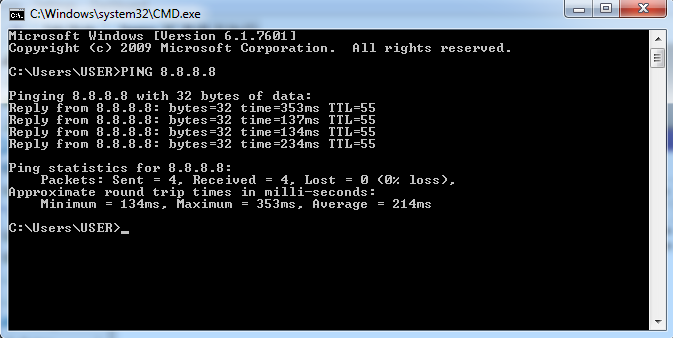
Для выполнения эхо-тестирования из хоста 1 к хосту 2 каждый хост должен указать маршрутизатору шлюз по умолчанию на соответствующем сегменте LAN, или он должен обменяться сетевой информацией с маршрутизаторами, использующими некоторый протокол маршрутизации. Если для одного из хостов задан неверный шлюз или указаны неверные маршруты в таблице маршрутизации, он не сможет отправлять пакеты на адреса, отсутствующие в ARP (Кэш протокола разрешения адресов). Также возможно, что хосты не могут обмениваться ping -пакетами по причине того, что для одного из маршрутизаторов не указан маршрут в подсеть, из которой хост посылает свои эхо-пакеты.
Пример
Ниже приведен пример команды расширенной ping команды, источник которой – интерфейс Ethernet 0 маршрутизатора А, а получатель – интерфейс Ethernet маршрутизатора В. Если эхо-тестирование выполняется успешно, проблем маршрутизации нет. Маршрутизатор A имеет доступ в Ethernet маршрутизатора B, а маршрутизатор B имеет доступ в Ethernet маршрутизатора A. А также шлюзы по умолчанию для обоих узлов настроены корректно.
А также шлюзы по умолчанию для обоих узлов настроены корректно.
Если выполнение расширенной команды ping из маршрутизатора A не удается, значит возникли проблемы маршрутизации. Проблема маршрутизации может быть на любом из трех маршрутизаторов. Маршрутизатору А может недоставать маршрута в подсеть Ethernet маршрутизатора B или в подсеть между маршрутизаторами C и B. Маршрутизатору B может недоставать маршрута в подсеть Ethernet маршрутизатора A или в подсеть между маршрутизаторами C и A; а маршрутизатор C может не иметь маршрута в подсеть сегментов Ethernet маршрутизаторов A или B. Следует устранить проблемы маршрутизации, и после этого попытаться выполнить команду ping из хоста 1 к хосту 2. Если хост 1 все еще не может связаться с хостом 2, следует проверить шлюзы по умолчанию обоих хостов. Возможность соединения между Ethernet маршрутизатора А и Ethernet маршрутизатора В проверяется с помощью расширенной команды ping.
Если обычная команда ping посылается из интерфейса Ethernet от маршрутизатора А к маршрутизатору В, адрес источника этого эхо-пакета является IP-адресом исходящего интерфейса, то есть, адресом последовательного интерфейса 0 (172. 31.20.1). Когда маршрутизатор В отвечает на эхо-пакет, этот ответ отсылается на адрес источника (172.31.20.1). Таким образом проверяется только связь между последовательным интерфейсом 0 маршрутизатора А (172.31.20.1) и интерфейсом Ethernet маршрутизатора B (192.168.40.1).
31.20.1). Когда маршрутизатор В отвечает на эхо-пакет, этот ответ отсылается на адрес источника (172.31.20.1). Таким образом проверяется только связь между последовательным интерфейсом 0 маршрутизатора А (172.31.20.1) и интерфейсом Ethernet маршрутизатора B (192.168.40.1).
Чтобы проверить связь между интерфейсами Ethernet 0 маршрутизатора A (172.16.23.2) и Ethernet 0 маршрутизатора B (192.168.40.1), используйте команду расширенную команду ping. Расширенная команда ping дает возможность указать адрес источника ping-пакета, как показано ниже.
Router A>enable Router A#ping Protocol [ip]: Target IP address: 192.168.40.1 !--- Адрес, на который должен быть выполнен эхо-запрос. Repeat count [5]: Datagram size [100]: Timeout in seconds [2]: Extended commands [n]: y Source address or interface: 172.16.23.2 !--- Этот адрес является ичточником ping-пакетов. Type of service [0]: Set DF bit in IP header? [no]: Validate reply data? [no]: Data pattern [0xABCD]: Loose, Strict, Record, Timestamp, Verbose[none]: Sweep range of sizes [n]: Type escape sequence to abort.Sending 5, 100-byte ICMP Echos to 162.108.21.8, timeout is 2 seconds: !!!!! Success rate is 100 percent (5/5), round-trip min/avg/max = 36/97/132 ms !--- Эхо-запрос выполнен успешно. Router A#
Следующий пример содержит расширенные команды и подробности изменений:
Router A>enable Router A#ping Protocol [ip]: !--- Имя протокола. Target IP address: 192.168.40.1 !--- Адрес, на который должен быть выполнен эхо-запрос. Repeat count [5]: 10 !--- Число ping-пакетов, передаваемых на адрес назначения. Datagram size [100]: !--- Размер ping-пакета. Значение по умолчанию – 100 байт. Timeout in seconds [2]: !--- Интервал времени ожидания. Эхо-запрос может быть успешным, только если: !--- Пакет ECHO REPLY получен до истечения данного промежутка времени. Extended commands [n]: y !--- Если необходимо получить параметры расширенной команды, выберите "yes" !--- (Loose Source Routing, Strict Source Routing, Record route и Timestamp).Source address or interface: 172.16.23.2 !--- Этот адрес является источником ping-пакетов и должен быть IP-адресом !--- или полным именем интерфейса (например, Serial0/1 или 172.16.23.2). Type of service [0]: !--- Определяет тип обслуживания (ToS). Set DF bit in IP header? [no]: !--- Задает необходимость включения бита DF в !--- пакет эхо-запроса. Validate reply data? [no]: !--- Указывает, следует ли проверять ответные данные. Data pattern [0xABCD]: !--- Указывает шаблон данных в полезной нагрузке пакета. Некоторые физические каналы !--- могут иметь проблемы, связанные с шаблоном данных. Например, последовательные каналы !--- с неверно настроенной кодировкой канала. Полезные шаблоны данных для тестирования !--- включают шаблоны "все 1" (0Xffff), шаблоны "все 0" (0x0000), а также чередование !--- единиц и нулей (0Xaaaa). Loose, Strict, Record, Timestamp, Verbose[none]: !--- Параметры IP-заголовка. Sweep range of sizes [n]: y !--- Если необходимо менять размеры отправляемых эхо-пакетов, выберите "yes".
Sweep min size [36]: Sweep max size [18024]: Sweep interval [1]: Sending 179890, [36..18024]-byte ICMP Echos to 162.108.21.8, timeout is 2 seconds: !--- Счетчик 179890 зависит от значений минимальных изменений, !--- максимальных изменений, интервала между изменениями и счетчик повторений. Подсчет основан на следующих значениях. !--- 18024 (верхний предел диапазона) - 36 (нижний предел диапазона) = 17988 (байт в диапазоне) !--- 17988 (байт в диапазоне) / 1 (интервал между изменениями) = 17988 (шаги в диапазоне) !--- 17988 (байт в диапазоне) + 1 (первое значение) = 17989 (значения, подлежащие проверке) !--- 17989 (значения, подлежащие проверке) * 10 (счетчик повторений) = 179890 (эхо-запросы, подлежащие отправке) !--- Чтобы уменьшить значение, необходимо увеличить интервал между изменениями или уменьшить !--- счетчик повторений, можно также сократить разницу между !--- минимальным и максимальным уровнем изменений. На базе предыдущего примера !--- количество 17890 является ожидаемым значением, предпринимается попытка выполнить запрос "ICMP-эхо" 17890 раз.
Packet sent with a source address of 172.16.23.2 !!!!!!!!!!!!!!!!!!!!!!!!!!!!!!!!!!!!!!!!!!!!!!!!!!!!!!!!!!!!!!!!!!!!!! !!!!!!!!!!!!!!!!!!!!!!!!!!!!!!!!!!!!!!!!!!!!!!!!!!!!!!!!!!!!!!!!!!!!!! !!!!!!!!!!!!!!!!!!!!!!!!!!!!!!!!!!!!!!!!!!!!!!!!!!!!!!!!!!!!!!!!!!!!!! !!!!!!!!!!!!!!!!!!!!!!!!!!!!!!!!!!!!!!!!!!!!!!!!!!!!!!!!!!!!!!!!!!!!!! !!!!!!!!!!!!!!!!!!!!!!!!!!!!!!!!!!!!!!!!!!!!!!!!!!!!!!!!!!!!!!!!!!!!!! !!!!!!!!!!!!!!!!!!!!!!!!!!!!!!!!!!!!!!!!!!!!!!!!!!!!!!!!!!!!!!!!!!!!!! !!!!!!!!!!!!!!!!!!!!!!!!!!!!!!!!!!!!!!!!!!!!!!!!!!!!!!!!!!!!!!!!!!!!!! !!!!!!!!!!!!!!!!!!!!!!!!!!!!!!!!!!!!!!!!!!!!!!!!!!!!!!!!!!!!!!!!!!!!!! !!!!!!!!!!!!!!!!!!!!!!!!!!!!!!!!!!!!!!!!!!!!!!!!!!!!!!!!!!!!!!!!!!!!!! !!!!!!!!!!!!!!!!!!!!!!!!!!!!!!!!!!!!!!!!!!!!!!!!!!!!!!!!!!!!!!!!!!!!!! !!!!!!!!!!!!!!!!!!!!!!!!!!!!!!!!!!!!!!!!!!!!!!!!!!!!!!!!!!!!!!!!!!!!!! !!!!!!!!!!!!!!!!!!!!!!!!!!!!!!!!!!!!!!!!!!!!!!!!!!!!!!!!!!!!!!!!!!!!!! !!!!!!!!!!!!!!!!!!!!!!!!!!!!!!!!!!!!!!!!!!!!!!!!!!!!!!!!!!!!!!!!!!!!!! Success rate is 100 percent, round-trip min/avg/max = 1/2/4 ms !--- Запрос "ICMP-эхо" успешно выполнен.
Router A#
Команда трассировки
Там, где команда ping может быть использована для проверки связи между устройствами, команда traceroute может использоваться для обнаружения трактов, по которым пакеты достигают удаленных адресатов, а также точек нарушения маршрутизации.
Целью использования команды traceroute является запись источника каждого ICMP-сообщения «превышен лимит времени» для обеспечения трассировки тракта, по которому пакет попадает к адресату.
Устройство, выполняющее команду traceroute, отсылает последовательность блоков UDP (Протокол датаграмм пользователя) (с увеличением значений TTL (время существования) на неверный адрес порта (по умолчанию 33434) на удаленном хосте.
Сначала посылаются три датаграммы, причем поле TTL каждой датаграммы установлено в значение 1. Значение TTL, равное 1, является причиной «тайм-аута» датаграммы при достижении первого маршрутизатора на ее тракте.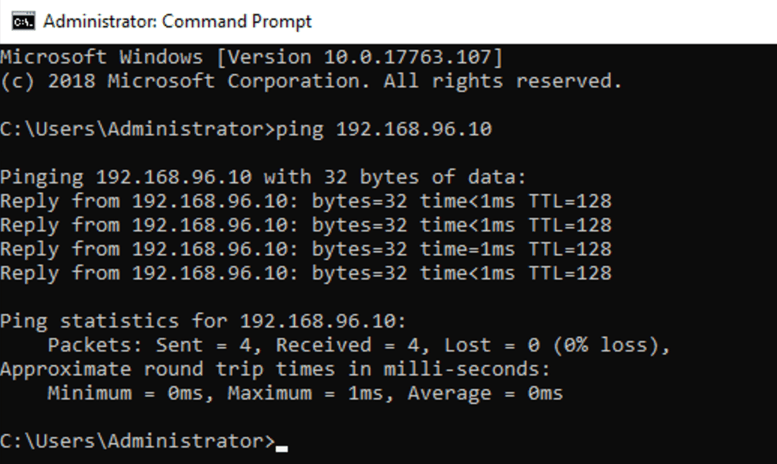 Этот маршрутизатор выдает ICMP сообщение о превышении времени, что означает истечение срока действия датаграммы.
Этот маршрутизатор выдает ICMP сообщение о превышении времени, что означает истечение срока действия датаграммы.
Затем посылаются еще три сообщения UDP, каждое со значением 2 в поле TTL. Это значит, что второй маршрутизатор на тракте к адресату вернет сообщения ICMP об истечении срока.
Этот процесс продолжается до тех пор, пока пакеты не достигнут пункта назначения, а система, инициировавшая проверку прохождения сигнала по сети, не получит ICMP-сообщения об истечении времени от каждого маршрутизатора по пути к пункту назначения. Как только эти датаграммы пытаются получить доступ к неверному порту (по умолчанию 33434) на хосте назначения, то этот узел начинает отвечать ICMP-сообщениями «port unreachable», что значит «порт недоступен». Это событие служит признаком того, что программа traceroute завершена.
Расширенная команда traceroute
Расширенная команда traceroute – разновидность команды traceroute. Расширенная команда traceroute используется для просмотра пути, по которому пакеты доходят до пункта назначения. Эта команда также может быть использована для проверки маршрутизации. Это удобно для устранения петель маршрутизации или для определения, на каком участке происходит потеря пакетов (если маршрут отсутствует или пакеты блокируются списком управления доступом (ACL) или брандмауэром). Вы можете выполнить расширенную команду ping, чтобы определить тип проблемы соединения, а затем с помощью расширенной команды traceroute выяснить местоположение проблемы.
Эта команда также может быть использована для проверки маршрутизации. Это удобно для устранения петель маршрутизации или для определения, на каком участке происходит потеря пакетов (если маршрут отсутствует или пакеты блокируются списком управления доступом (ACL) или брандмауэром). Вы можете выполнить расширенную команду ping, чтобы определить тип проблемы соединения, а затем с помощью расширенной команды traceroute выяснить местоположение проблемы.
Сообщение об ошибке превышения лимита времени указывает на то, что сервер промежуточной связи «увидел» и отбросил пакет. Сообщение об ошибке недоступности пункта назначения указывает на то, что узел назначения получил тестовый пакет и отклонил его, так как не может отправить пакет. Если таймер срабатывает до прихода ответа, команда trace отображает звездочку (*). Выполнение команды заканчивается, когда происходит следующее:
конечная точка отвечает
максимальное значение TTL превышено
пользователь прерывает трассировку с помощью управляющей последовательности
Примечание.
 Активизировать эту управляющую последовательность можно с помощью одновременного нажатия клавиш Ctrl, Shift и 6.
Активизировать эту управляющую последовательность можно с помощью одновременного нажатия клавиш Ctrl, Shift и 6.
Описания полей команды traceroute
В этой таблице содержатся описания полей команды traceroute:
Поле | Описание |
|---|---|
Protocol [ip]: | Запрос поддерживаемого протокола. Введите appletalk, clns, ip, novell, apollo, vines, decnet или xns. По умолчанию используется ip. |
Target IP addres | Необходимо указать имя хоста или IP-адрес. Нет значения по умолчанию. |
Source address: | Интерфейс или IP адрес маршрутизатора будут использованы в качестве адреса отправителя для тестирования. |
Numeric display [n]: | По умолчанию имеется как символическое, так и цифровое отображение; тем не менее можно отменить символическое отображение. |
Timeout in seconds [3]: | Количество секунд ожидания ответа на тестовый пакет. Значение по умолчанию равно трем секундам. |
Probe count [3]: | Число пробных пакетов, которые требуется отправить на каждом уровне TTL. Значение по умолчанию равно 3. |
Minimum Time to Live [1]: | Значения TTL для первых пробных пакетов. Значение по умолчанию — 1, но для отмены отображения известных скачков может быть установлено более высокое значение. |
Maximum Time to Live [30]: | Максимальное значение TTL, которое может использоваться. Значение по умолчанию – 30. Выполнение команды traceroute завершается при достижении точки назначения или данного значения. |
Port Number [33434]: | Порт назначения, используемый пробными сообщениями UDP. Значение по умолчанию — 33434. |
Loose, Strict, Record, Timestamp, Verbose[none]: | Параметры IP-заголовка. Можно указать любое сочетание. Команда traceroute выдает приглашения для заполнения обязательных полей. Запомните, что команда traceroute устанавливает запрашиваемый параметр для каждого теста; однако нет гарантии, что все маршрутизаторы (или конечные узлы) обработают эти параметры. |
Пример
Router A>enable Router A#traceroute Protocol [ip]: Target IP address: 192.168.40.2 !--- Адрес, к которому выполняется трассировка тракта. Source address: 172.16.23.2 Numeric display [n]: Timeout in seconds [3]: Probe count [3]: Minimum Time to Live [1]: Maximum Time to Live [30]: Port Number [33434]: Loose, Strict, Record, Timestamp, Verbose[none]: Type escape sequence to abort. Tracing the route to 192.168.40.2 1 172.31.20.2 16 msec 16 msec 16 msec 2 172.20.10.2 28 msec 28 msec 32 msec 3 192.168.40.2 32 msec 28 msec * !--- Трассировка выполнена успешно. Router A#
Примечание. Команду расширенной трассировки traceroute можно выполнить только в привилегированном режиме EXEC, в то время как команда обычной трассировки traceroute работает как в этом режиме, так и в режиме пользователя.
Что такое пинг — ping-test.ru
Заголовочный пинг – ето один из наиболее популярных и наиболее полезных инструментов, служащих к диагнозу соединений-онлайн, основанных на TCP/IP протоколе. Его имплементацию можно встретить практически в каждой оперативной системе, которая обслуживает выше приведённый протокол. Функциональность пинга основывается на очень простом правиле работы. Она состоит в отправлении пакета ICMP ECHO_REQUEST из локального компьютера к днстанционной машине, а потом в ожидании ответа в форме пакета ICMP ECHO_REPLY.
Пример употребления инструмента пинг на практнке (вызывается из линии команд, представляя как параметр адрес IP или символическое наименование целевого устройства – это может быть компьютер, но также рутер, а то и сетевой принтер):
OpenBSD:
-bash-3.2$ ping 10.0.0.2
PING 10.0.0.2 (10.0.0.2): 56 data bytes
64 bytes from 10.0.0.2: icmp_seq=0 ttl=128 time=0.347 ms
64 bytes from 10.0.0.2: icmp_seq=1 ttl=128 time=0.170 ms
64 bytes from 10.0.0.2: icmp_seq=2 ttl=128 time=0.167 ms
64 bytes from 10.0.0.2: icmp_seq=3 ttl=128 time=0.169 ms
64 bytes from 10.0.0.2: icmp_seq=4 ttl=128 time=0.166 ms
— 10.0.0.2 ping statistics —
5 packets transmitted, 5 packets received, 0.0% packet loss
round-trip min/avg/max/std-dev = 0.166/0.203/0.347/0.073 ms
Виндоуз:
C:>ping 10.0.0.2
Тест 10.0.0.2 с 32 байтами данных
64 байтов из 10.0.0.2: байтов=32 время< 1 мс TTL=128
64 байтов из 10.0.0.2: байтов=32 время< 1 мс TTL=128
64 байтов из 10.0.0.2: байтов=32 время< 1 мс TTL=128
64 байтов из 10.0.0.2: байтов=32 время< 1 мс TTL=128
Статистика теста пинг для 10.0.0.2:
Пакеты: Отправленные=4, Полученные=4, Потраченные=0 (0% утраты),
Оценочное время блуждания пакетов в миллисекундах:
Минимум = 0 мс, Максимум = 0 мс, Средневолновое время = 0 мс
При помощи инструмента пинг можно получить основные информации, касающиеся к состоянии сетевого соединения между локальным компьютером и дистанционным устройством:
• Есть ли устройство подключённое к сети и отвечает ли оно на требование ECHO_REQUEST при помощи правильно сконструированного пакета ECHO_REPLY?
• Какая средняя задержка в получении ответа (разговорно называемая «лагом»), выражаемая в миллисекундах.
• Какая часть общего числа пакетов добирается к адресату, а какая подвергается утерии? Этот параметр выражается в процентах, его стоимость выше нуля указывает технические проблемы ретранслятора сообщения.
Следует здесь чётко отметить, что результаты, полученные при помощи пинга, представляют достоверное изображение состоянии сетевого соединения. В преобладающим большинстве популярных операционных систем существует возможность выключения реакции на надвигающиеся пакеты ECHO_REQUEST (напр. при помощи программного обеспечения типа межсетевой экран). Это станет причиной недостатка в пакетах ECHO_REPLY в ответе, и тем самым может являться причиной подозрения в аварии ретранслятора, несмотря на его правильное функционирование. По этой причине пинг употребляется обычно во вступительной диагностике, известных пользователю/администратору, локальных компьютерных сетей. Зато в профессиональных употреблениях пинг – это только один из многих использоваемых инструментов. Второй важный аспект пинга – это факт, что он достовляет информации только насчёт состоянии сетевого соединения – получение ответа от дистанционной машины означает только, что она подкючённая к сети и отвечает на требование пинг. Однако не можно на основании этого делать выводы насчёт вида и состоянии услуг, запущенных на тестированном устройстве. Кроме того, не можно предполагать, что его операционная система работает правильно (относительно часто встречается случаи, когда компьютер отвечает на пинга, несмотря на зависание операционной системы).
Инструмент пинг, в зависимости от имрлементации в данной операционной системе, может содержать ряд дополнительных направлений (в системах Юникс можно узнать о них с помощью команды man ping, зато в системах Виндоуз этой командой является ping -?):
• Пинг непрерывный до самого прекращения со стороны пользователя (догадливое поведение в системах Юникс, параметр –t в Виндоуз, напр.: „ping –t 10.0.0.2”).
• Определяемый размер пакетов в байтах, с 1 до около 65500 байтов (параметр –s в системах Юникс, -l в Виндоуз, напр. ping –s 128 10.0.0.2 станет причиной отправления пакета в размере 128 байтов вместо догадливых 32). Это направление является полезным особенно в случае беспроволочных сетей, в которых спорадически может появиться явление утери больших пакетов, при полностью беспроблемной пересылке маленьких.
• Десятка полтора других, реже использоваемых параметров, таких, как напр. определённое число пакетов для высылки (-c в системах Юникс, -n в Виндоуз), т. н. ping flood, то есть максимальное возможное число пакетов для одновременной высылки, определение параметра TTL, то есть
максимального числа узлов, проходимых по дороге до целевого устройства, и т. п.
Как любопытную подробность, в заключение этой статьи, можно представить следующий факт: блокировка ответа на требования пинга вызывается не только желанием ограничить сетевое движение, и уменьшить потенциальную угрозу, связанную с дополнительной услугой, работающую на сервере. Ввиду того, что каждая из операционных систем чуть иначе создаёт пакет ответов ECHO_REPLY, помещая в него отличительные последовательности знаков – следовательно она может помочь в пробе идентификации операционной системы, работающей на сервере, а что связывается с этим, в пробе облегчения задачи потенциальному взломщику или другому человеку, имеющему нежелательные намерения.
Обрыв соединения с сервером. Трассировка и пинг
«Ааа, помогите, все пропало!» – если ваш внутренний голос реагирует на обрыв соединения с сервером примерно так, этот материал точно для вас. 🙂 Безусловно, со своей стороны мы каждый день делаем все возможное, чтобы ничто не мешало вашей работе в облаке, но случись форс-мажор – будем разбираться. А чтобы быстрее сориентироваться в ситуации и понять, на чьей стороне ошибка, вот вам задача-минимум – во время обрыва первым делом выполните трассировку маршрута и пинг промежуточных узлов. Как все это сделать, сейчас расскажем.
Трассировка маршрута
Во время трассировки происходит отправка пакетов данных между локальным компьютером и сервером. Это помогает проследить путь прохождения запроса к серверу и определить, на каком этапе происходит обрыв. Выполнить трассировку довольно легко.
1. Запустите команду cmd: Win+R > пропишите cmd > ОК.
2. В открывшейся командной строке введите tracert Х.Х.Х.Х (где Х.Х.Х.Х – это IP-адрес сервера или домен) и нажмите Enter.
В примере мы сделали трассировку для google.com.
tracert google.com
Получилось так:
1 2 1 ms 1 ms 1 ms 193.151.89.254
3 5 ms 4 5 1 ms 6 1 ms 7 1 ms 3 ms 1 ms bearline-ic-324086-ffm-b4.c.telia.net [62.115.153.215]
8 1 ms 1 ms 1 ms 108.170.251.129
9 13 ms 13 ms 15 ms 66.249.94.135
10 13 ms 13 ms 13 ms fra15s12-in-f46.1e100.net [216.58.208.46]
Как видим, наши пакеты преодолели десять (их может быть как меньше, так и больше) узлов, и преодолели их успешно. В противном случае, если бы пакеты «споткнулись» на одном из узлов, на нем (и последующих за ним узлах) мы бы увидели:
* * * Превышен интервал ожидания для запроса.
Но даже в таком случае пока не время для выводов – эта запись может означать как потерю пакетов, так и то, что узел сети просто закрыт настройками безопасности. Иногда провайдеры специально настраивают узлы так, чтобы они не отвечали на трассировочные пакеты, дабы снизить нагрузку. Чтобы точно узнать, действительно ли происходит обрыв, и, если да, то где именно, нужно пропинговать каждый из узлов. При трассировке мы получили IP каждого из них, а значит, можем перейти к пингу.
Пинг промежуточных узлов
Пинг предназначен для проверки целостности и качества соединений. Выполнить его тоже несложно. При этом запустить пинг нужно ко всем промежуточным узлам в отдельных окнах. Так непосредственно в момент обрыва связи будет видно, на каком узле происходят потери пакетов и насколько продолжительны эти обрывы.
В ОС Windows по умолчанию передается только четыре пакета, чего недостаточно, если проблема проявляется кратковременно. Поэтому нужно снять это ограничение параметром -t (чтобы потом остановить обмен пакетами, нажать CTRL+C).
Теперь по порядку.
1. Запустите команду cmd: Win+R > пропишите cmd > ОК.
2. В открывшейся командной строке введите ping -t Х.Х.Х.Х (где Х.Х.Х.Х – это адрес одного из промежуточных узлов, которые мы узнали при трассировке) и нажмите Enter.
В нашем случае при трассировке мы выявили десять узлов, а значит, и пинг нужно выполнить десять раз в десяти отдельных окнах.
Полезно!
Если вам нужно постоянно отслеживать качество соединения, для Windows можно воспользоваться удобной программой PingPlotter.
Итак, пингуем – в десяти отдельных окнах командной строки вводим команды с IP-адресами узлов, которые мы выявили при трассировке. В нашем случае будут такие команды:
ping -t 10.1.1.1
ping -t 193.151.89.254
ping -t 85.195.75.129
ping -t 213.248.79.29
ping -t 62.115.139.50
ping -t 62.115.120.8
ping -t 62.115.153.215
ping -t 108.170.251.129
ping -t 66.249.94.135
ping -t 216.58.208.46
Если в каком-нибудь из окон вы с первых же секунд видите «Превышен интервал ожидания», не спешите кричать: «Попался!». Если следующие узлы пингуются нормально, значит, этот просто закрыт настройками. В нашем случае, например, предпоследний узел (66.249.94.135) сразу же говорит, что интервал превышен, но с пингом десятого узла никаких проблем нет.
Что дальше? Запустив пинг всех узлов, оставьте его включенным и занимайтесь своими делами до следующего обрыва. Как только он случится, вернитесь к окнам пинга, чтобы выявить, кто виноват и что делать.
На чьей стороне ошибка?
Итак, обрыв повторился. Но на этот раз запущенный пинг промежуточных узлов поможет «обличить» виновника. Тут все просто – с какого узла вам начало выдавать «Превышен интервал ожидания», тот и слабое звено.
Кто виноват – ясно, теперь нужно понять, что делать в конкретных ситуациях.
1. Последний узел. Если последний узел сначала пинговался нормально (некоторые Windows-машины вообще не отвечают на пинг, это задается в настройках брандмауэра)…
…а после обрыва начал показывать «Превышен интервал ожидания», обрыв происходит на вашем сервере.
В этом случае зайдите в панель управления, запустите консоль и войдите в операционную систему, чтобы разобраться, почему сервер не работает. Если окажется, что операционная система зависла, перезагрузите сервер.
2. Любые узлы, кроме последнего. В этом случае обращайтесь одновременно в техподдержку и облачного, и интернет-провайдера. При этом обязательно укажите, как изначально выглядела трассировка маршрута, и составьте перечень узлов с указанием, на каких из них пинг во время обрыва прервался, а на каких нет. Будьте внимательны, это важная информация, не ошибитесь.
3. Все узлы одновременно. Если все окна с пингом начали показывать «Превышен интервал ожидания», проблема в вашем компьютере или сети, к которой он подключен.
Бонус!
Ну, а чтобы вам было совсем уж комфортно, мы тут подобрали утилиты, с которыми можно делать трассировку и пинг промежуточных узлов одним простым движением без запуска пятнадцати различных окон.
Для ОС семейства Windows такую оптимизацию проводит утилита Winmtr. Она не нуждается в установке и готова к использованию сразу после распаковки из архива.
Скачать утилиту можно здесь.
Распаковали, запустили, что дальше?
В поле Host укажите конечный сервер, с которым будет проверяться соединение, и нажмите Start:
В нашем примере видна трассировка маршрута и все промежуточные узлы. При этом к каждому из них направляются ICMP-пакеты, по которым можно определить качество связи.
Собственно, в этом и заключается главное преимущество утилиты – ее вывод постоянно обновляется, это позволяет собирать статистику, отслеживать средние показатели, тенденции и какие-либо изменения качества сети.
Раз мы проверяем соединение с сервером, нас интересуют столбцы Sent (отправлено пакетов) и Recv (получено пакетов). Если значения в этих столбцах не совпадают, значит, качество связи с узлом ухудшилось. Что делать? Обратиться в соответствующую техподдержку.
Столбец Loss поможет просмотреть динамику потерь в процентном соотношении.
Также утилита позволяет копировать текст в удобных форматах (.txt и .html) в буфер обмена (Copy to clipboard) или в отдельный файл (Export).
Двойной щелчок по промежуточному узлу позволит получить дополнительную информацию о нем.
Важно знать!
Для детализации проблемы специалисты техподдержки могут запросить дополнительные пинги с особыми настройками. Для этого достаточно внести их в окошке Options, которое позволит указать:
- Interval (sec) – время обновления данных в секундах.
- Max host in LRU list – максимальное количество хостов (или IP-адресов, если не активна опция Resolve names) до конечной точки.
- Ping size (bytes) – размер ICMP-пакета.
- Resolve names – возможность преобразовать IP-адрес в имя хоста.
А что же линуксоиды?
Для ОС семейства Linux утилита называется просто MTR. Если ее нет в вашей операционной системе, установить ее можно одним из следующих способов:
Debian/Ubuntu/Mint:
$ apt-get install mtr
CentOS/RedHat/Fedora:
$ yum install mtr
У MTR такой же функционал, как у Winmtr, а также схожий графический интерфейс. Запустить утилиту можно командой:
mtr X.X.X.X
где X.X.X.X – это IP-адрес конечного сервера или имя хоста.
В данном случае интересуют следующие столбцы:
- Loss % – процент потерянных пакетов между компьютером-отправителем и промежуточными узлами.
- SNT – общее количество отправленных пакетов.
Как только где-то что-то потерялось, утилита сигнализирует нам об этом, окрашивая узел в красный цвет и подсчитывая процент потерь.
Отдельно отметим возможность запуска утилиты в текстовом (консольном) режиме. Для этого достаточно добавить опцию -t или —curses:
mtr --curses tucha.ua
Рассмотрим еще несколько важных опций MTR, которые могут быть крайне полезны в процессе диагностики сети.
-r или --report
Запускает режим отчета, в котором MTR обработает заданное количество циклов (определенных опцией -c), а затем отобразит статистику и автоматически завершит работу. Этот режим полезен для сбора статистики о качестве сети.
-c COUNT или --report-cycles COUNT
Позволяет задать количество циклов, после которых MTR завершит работу.
-p BYTES или --psize BYTES
Устанавливает размер пакетов в байтах.
-i SECONDS или --interval SECONDS
Задает интервал между отправляемыми пакетами.
-n или --no-dns
Разрешает не использовать DNS, отображает IP-адреса узлов.
-a X.X.X.X или --address X.X.X.X
Позволяет указать адрес интерфейса компьютера, с которого будут отправляться ICMP-запросы.
Итого
Разумеется, команды в консоли дают более точный результат, поскольку фиксируют даже единичные потери пакетов (короткие обрывы), но Winmtr и MTR компактные и более удобны в использовании. А на чем остановить свой выбор, решать только вам. 🙂
Вот, собственно, и все, кто виноват – выяснили, что делать – тоже. 🙂 Надеемся, материал был вам полезен, а если у вас остались дополнительные околооблачные вопросы, обращайтесь к нам за грамотной консультацией 24/7.
Как понизить пинг в онлайн играх – МАКСНЕТ
Эта статья будет полезна тем, кто сталкивается с зависаниями и подтормаживаниями, безуспешно пытаясь насладиться любимыми играми. Мы знаем, насколько это может раздражать, и хотим поделиться несколькими советами по понижению пинга.
Что такое пинг и почему его нужно понижать
Геймеры обычно хорошо знакомы со словом «ping». Этот термин обозначает время, за которое компьютер отправляет запрос на сервер и получает от него ответ.
Этот параметр обычно измеряют в с-3 или мс — миллисекундах. Соответственно, чем меньше пинг, тем быстрее клиент (это Вы) и сервер обмениваются информацией, текстуры прогружаются быстрее, а видео идет плавнее.
При этом, пинг при серфинге в интернете и просмотре кино существенно отличается от пинга в играх. Дело в том, что онлайн-игры требуют от компьютера значительно большей производительности. Ежесекундно совершается гораздо больше операций, чем запрос картинки и звука у сервера при просмотре фильма.
Как узнать свой пинг
Ранее мы публиковали целую статью, которая посвящена этому вопросу. По сути, нужно вписать в командную строку одну единственную команду «ping» и адрес сервера или сайта.
Чтобы узнать пинг кс (Counter Strike), достаточно пропинговать их ip-адрес 46.174.48.38.
Таким образом после команды можно писать как доменное имя сайта или сервера, так и IP-адрес.
По опыту пользователей можно сказать, что комфортный для игр пинг находится в диапазоне от 10 до 30 мс. До 45 мс играть еще терпимо, но уже заметны «лаги». Дальше начинается действительно большой пинг. Чем дальше от 50, тем меньше Ваша оперативность действий и хуже нервы.
Как понижать пинг
В первую очередь, используйте сетевой кабель, а не подключение по Wi-Fi. Не важно, на чем Вы играете, на ноутбуке или компьютере, проводное соединение всегда будет быстрее, чем беспроводное. Исключение — порт 100 мегабитный, а роутер и Wi-Fi-адаптер — гигабитные. Но это бывает редко и, в любом случае, проводное соединение работает стабильнее.
Формальности ради, убеждаемся, что во время игры у нас не идет торрент-раздача, не грузится онлайн видео в браузере и не компилируется код. Это Вы должны понимать и сами.
Онлайн-игры остро зависят от двух штуковин: сетевой карты и графического процессора. Конечно, желательно, чтобы они не были из 00-х, а еще важно контролировать актуальность драйверов. Поэтому, обновляйте драйвера. Чтобы узнать модель карты или процессора, зайдите в «Диспетчер устройств».
Расставьте приоритеты. Когда Вы открываете «Диспетчер задач», напротив каждого выполняющегося процесса стоит приоритет. По умолчанию он средний, можно попробовать повысить приоритет для игры до высокого. Это значит, что компьютер будет выделять больше вычислительных мощностей на заданный процесс.
Позаботьтесь об охлаждении. Перегрев деталей, особенно центрального процессора, серьезно мешает работе системы. При длительной работе в режиме перегрева, компьютер начнет самостоятельно выключаться, а если проблему не устранить, Вы рискуете получить сгоревшие элементы.
Поэтому важно вовремя чистить корпус от пыли, следить, чтобы кулер был достаточно мощным для охлаждения материнской платы. Если Вы используете ноутбук, обзаведитесь специальной подставкой с охлаждением.
Как узнать температуру компонентов мы писали здесь.
Вирусы и антивирусы являются нетипичными, но возможными причинами повышения пинга. Если на компьютере есть вредоносные файлы, они стягивают большое количество ресурсов на себя. В то же время антивирусы тоже бывают «прожорливыми». В качестве профилактики и потенциально полезного инструмента понижения пинга, рекомендуем сделать глубокую проверку на вирусы, «грохнуть» все подозрительное и отключить антивирус. Есть шансы, что Вы заметите результат. Если нет, Вы почистили компьютер. Тоже полезно.
Другой очевидный шаг — повысить скорость интернета. 50 мбит/с или, того хуже, 25 мбит/с — не вполне подходящие варианты для современных игр. На самом деле, эти скорости уже не актуальны для очень большого количества задач пользователей, поэтому рекомендуем перейти хотя-бы на 100 мбит/с. А вообще, попробуйте гигабит, он у нас как раз по акции 🙂
Перейдите на другой сервер. Это самый распространенный шаг для геймеров, во всех онлайн-играх у пользователей есть возможность выбирать или конкретный сервер или, как минимум, регион.
Обычно все действуют по принципу «Чем меньше расстояние до сервера (в километрах), тем быстрее будет работать». Это верно, но не в 100 % случаев. На самом деле очень большое значение имеет, сколько узлов разделяет Ваш компьютер и сервер. Для проверки их количества есть команда tracert (описана во второй части этой статьи).
Ping и FPS
Если вы мониторите показатели работы игры, обычно параметры ping и FPS написаны рядом. Это действительно тесно связанные параметры и можно сказать, что пинг оказывает влияние на ФПС.
FPS (frames per second или кадров в секунду) — это величина, которая определяет характер смены кадров на экране. Чем выше ФПС, тем плавнее и детальнее двигаются изображения, чем ниже — тем более все «дерганное» и «лагающее». Соответственное, если пинг надо понижать, то ФПС — повышать.
Если Вы выполните все вышеописанные действия, то изменятся оба параметра.
Отдельно нужно отметить, что иногда пинги высокие из-за того, что игровые серверы не справляются с нагрузкой. В этом случае Вы никак не сможете повлиять на ситуацию.
Вот как снизить пинг для онлайн-игр
Для повышения мощности сигнала переместите маршрутизатор на открытое место, свободное от препятствий, в идеале как можно выше, и попробуйте поэкспериментировать с разными углами для антенн.
Крис Монро / CNET
От Fortnite до Overwatch, от Rocket League до League of Legends — онлайн-игры велики, как никогда. Консоли с подключением к облаку, такие как PlayStation 4, Xbox One и Nintendo Switch, продолжают продаваться как сумасшедшие, мобильные игры продолжают расти и расти, и даже Apple и Google делают большие шаги, чтобы принять участие.
Короче говоря, это прекрасное время для онлайн-геймера, но только если ваше интернет-соединение может не отставать.И хотя для игры в большинство игр не требуется молниеносной скорости, вам все равно следует внимательно следить за одним ключевым показателем: пингом.
Проще говоря, ping — это измерение того, сколько времени требуется вашему компьютеру или устройству для получения данных с определенного сервера где-нибудь в Интернете. И если эти данные представляют собой, скажем, пару критических кадров движения, когда ваш противник выглядывает из-за дерева, чтобы выстрелить в вас в PUBG, вы быстро поймете, что высокий пинг — настоящий убийца.
Итак, что вы можете с этим поделать? Рад, что вы спросили, в этом весь смысл этого поста.
Давайте поговорим о задержке
Можно подумать о вашем интернет-сигнале как о курьера. Всякий раз, когда вы используете Интернет для чего-либо, вы отправляете этого курьера за всеми данными, которые вам нужны для потоковой передачи шоу, использования приложения или игры в онлайн-игру. В этом смысле скорость вашего интернета на самом деле описывает, сколько данных маленький парень может передать за один раз, обычно в мегабитах в секунду (Мбит / с). Между тем, пинг сообщает вам, сколько времени в миллисекундах (мс) ему требуется, чтобы совершить поездку.
Продолжительность этой поездки зависит от его маршрута, а также от того, насколько далеко должен быть пункт назначения. Если вы играете в онлайн-игру, размещенную на сервере, который находится недалеко от вас, то поездка должна быть довольно быстрой. Однако, если этот сервер расположен на другом конце света — или если ваш сигнал не идет к нему самым прямым маршрутом — тогда поездка может занять намного больше времени. Перевод: более высокий пинг.
Помимо продвинутых уловок с DNS-сервером, у вас не всегда есть полный контроль над этим маршрутом, но если ваша игра позволяет вам выбирать между несколькими серверами, прежде чем вы начнете играть, выбор того, который расположен ближе всего к вам, может сделать большая разница.И если сеть на вашем конце занята, и в вашей домашней сети открыто много других пользователей, устройств или окон браузера, очистка как можно большего количества этого избыточного трафика также поможет снизить пинг.
Определенно может помочь обновление до хорошего игрового роутера. Наряду с высокими скоростями и мощными процессорами, большинство высокопроизводительных опций могут отдавать приоритет игровому трафику над всем остальным, чтобы не дать вашему соседу по комнате разгул Netflix замедлить вас. Другие обещают направить ваш сигнал по максимально быстрому пути к любому серверу, на котором размещена ваша игра.Тем не менее, вы должны быть уверены, что понимаете другие факторы в вашем доме, которые могут влиять на вещи, прежде чем потратите сотни долларов на новое сетевое оборудование.
В Интернете есть множество бесплатных тестов скорости, с помощью которых можно внимательно изучить, как работает ваша домашняя сеть.
Скриншот Ry Crist / CNET
Перво-наперво, сделайте тест скорости
А еще лучше сделайте пару из них — и в разное время дня, если можете.Ваша цель — просто получить хорошее базовое представление о том, как выглядит ваша средняя скорость Wi-Fi , прежде чем вы начнете вносить изменения в . Часто правильный набор тестов может указать вам правильное направление, когда вы начнете пытаться ускорить процесс. Например, выполнение тестов скорости на компьютере, подключенном к вашему модему, а затем сравнение этих результатов с тем, что вы видите, когда вы подключены к маршрутизатору, может помочь вам выяснить, не пора ли купить новый.
Просто хотите измерить пинг до определенного сайта или сервера? Пользователи Windows могут сделать это, открыв командную строку и набрав «ping», затем пробел, а затем URL или IP-адрес.
Ry Crist / CNET
В наши дни в Интернете есть множество бесплатных инструментов для тестирования скорости. С 2006 года было проведено более 25 миллиардов тестов скорости, наиболее популярным, вероятно, является Ookla Speedtest — он быстрый, простой и легкий в использовании, и мне нравится, что он дает вам контроль над тем, какой ближайший сервер вы используете. Тест скорости SpeedOf.me — еще один хороший вариант, который включает в себя измерение задержки, и, если хотите, тест скорости SpeedSmart позволяет вам измерять пинг до серверов по всему миру.
Например, я смог измерить задержку в 30 мс для сервера примерно в 750 милях от меня в Нью-Йорке, затем задержку в 290 мс для сервера, расположенного в Сиднее, Австралия, примерно в 10 000 милях от меня. Расстояние, очевидно, имеет огромное значение.
Какой бы тест скорости вы ни использовали, начните сначала с перезагрузки всего оборудования, а затем возьмите кабель Ethernet и подключите ноутбук напрямую к маршрутизатору. Оттуда тест скорости покажет вам, как выглядит ваша скорость — и пинг — до того, как ваш маршрутизатор начнет передавать сигнал по всему дому.После этого вы можете отключить от сети и провести пару тестов скорости беспроводной связи в разных точках дома, чтобы увидеть, насколько меняются цифры.
Вы увидите более высокие скорости и небольшое снижение пинга в ваших тестах скорости, если переключитесь с беспроводного на проводное соединение. Насколько велика разница, зависит от вашего маршрутизатора и скорости вашего соединения.
Ry Crist / CNET
Например, у меня дома пинг увеличился примерно на 20% после отключения от сети и проведения теста скорости беспроводной связи с близкого расстояния.Скорее всего, она выросла бы еще больше, если бы я тестировал беспроводное соединение на большем расстоянии.
Хороший набор адаптеров Powerline может обеспечить скорость и задержку, близкие к тем, которые вы ожидаете от прямого проводного подключения к маршрутизатору.
Джош Миллер / CNET
Вот почему большинство онлайн-геймеров советуют вам по возможности использовать проводное соединение. Это все хорошо, если ваш компьютер или игровая консоль находится в той же комнате, что и ваш маршрутизатор, но если вы используете спальню или подсобку для игр, то проводной подход, вероятно, кажется менее осуществимым.
Одно из возможных решений: адаптеры Powerline, которые используют домашнюю электропроводку для передачи вашего интернет-сигнала по дому без того же снижения скорости, что и Wi-Fi. Подключите один рядом с вашим маршрутизатором и подключите его с помощью кабеля Ethernet, затем подключите второй рядом с игровой настройкой и подключите его к компьютеру или консоли, и вуаля, вы будете наслаждаться скоростью и задержкой, которые почти так же хороши, как вы получите от прямого проводного соединения.
Позже в этом году у нас будет для вас несколько свежих тестов адаптеров Powerline, а пока что наш давний фаворит — Netgear Powerline AC1200.В наших тестах он обеспечивал скорость до 386 Мбит / с, поэтому, если ваш Wi-Fi в этой задней спальне немного медленнее, чем это, это должно иметь немедленное значение. Продукт доступен в упаковке из двух штук по цене около 80 долларов США. Средняя оценка продукта в Best Buy составляет 4,4, а количество 5-звездочных отзывов превышает 1000.
Тип используемых вами кабелей Ethernet не должен оказывать заметного влияния на пинг, но все же стоит использовать те, которые поддерживают более высокие скорости с меньшими помехами.
Ry Crist / CNET
Пока вы это делаете, проверьте эти кабели
Одно небольшое замечание, пока мы говорим о важности проводного соединения — также стоит убедиться, что вы используете современные современные кабели, которые может поддерживать максимальную скорость сегодняшнего дня.Только не ждите, что они что-нибудь сделают в том, что касается пинга.
Фактически, во время недавних тестов скорости я протестировал как оптоволоконное соединение со скоростью 300 Мбит / с, так и кабельное соединение со скоростью 50 Мбит / с, используя несколько сервисов проверки скорости в разное время дня. Я проводил каждый цикл тестов четыре раза — один раз с ноутбуком, подключенным к модему через Wi-Fi, а затем еще раз, используя проводное подключение к модему с каждым из трех наиболее распространенных типов кабелей Ethernet: Cat 5, Cat. 5e и Cat 6.В обеих сетях кабельное соединение Cat 6 показало самую высокую среднюю скорость загрузки, но тип кабеля не оказал заметного влияния на пинг, при этом все три усреднялись с точностью до 2 мс друг от друга.
Тем не менее, кабели Ethernet с обозначением Cat 5e или Cat 6 — ваш очевидный лучший выбор, поскольку они предназначены для работы с максимальной скоростью до 1000 или даже 10 000 Мбит / с. Устаревшие кабели Cat 5 не рассчитаны на скорость выше 100 Мбит / с, и они не так сильно предотвращают помехи, поскольку сигналы проходят через медную проводку внутри.Если вы используете такие кабели, то стоит обзавестись новыми.
Оптимизируйте уровень сигнала
Правильная разводка кабеля — это хорошо, но, возможно, вы играете на своем телефоне, планшете или другом мобильном устройстве в игру, в которой невозможно использовать проводное соединение. В этом случае обновление до лучшего маршрутизатора может быть правильным решением, но вы должны сначала убедиться, что вы получаете максимальную отдачу от своей текущей настройки. Чтобы вернуть нашего метафорического курьера данных, более сильный сигнал в вашем доме сделает первый и последний этап его путешествия проще и быстрее, что может помочь снизить ваш пинг.
Для этого следуйте основным рекомендациям по оптимизации мощности сигнала вашей сети. Для начала убедитесь, что роутер стоит в хорошем, открытом месте, в котором нет непосредственных препятствий. Сигналы Wi-Fi имеют тенденцию наклоняться вниз, поэтому чем выше вы поднимете его над полом, тем лучше.
Угол наклона антенн тоже может иметь значение, поэтому, если вы можете, попробуйте смещать их с интервалом в 45 градусов: одна прямо вверх, следующая по диагонали, следующая прямо назад. Это может потребовать некоторых экспериментов, но вы сможете найти более стабильную связь с помощью всего лишь нескольких быстрых настроек.
После того, как вы сделаете все возможное, чтобы оптимизировать производительность вашего маршрутизатора, вы захотите выполнить несколько заключительных тестов скорости, чтобы увидеть, насколько сильно изменились ваши усилия. Если вы не можете снизить пинг ниже 30 мс или около того для обычной проверки скорости сервера, находящегося в нескольких сотнях миль от вас, то, вероятно, пора позвонить своему интернет-провайдеру или, возможно, даже начать покупать новый один, если это вариант.
Стоит ли тратиться на новый роутер?
Как я уже сказал, модный игровой маршрутизатор определенно может гарантировать, что соединение вашего дома оптимизировано для игр.Если вы думаете об обновлении, начните с поиска функции под названием Quality of Service (QoS), которая позволит вам указать маршрутизатору приоритетность игрового трафика над всем остальным, что пригодится, если вы разделяете пропускную способность с соседи по комнате или члены семьи.
Для большинства потратить сотни долларов на такой высококачественный игровой маршрутизатор, вероятно, будет излишним. Тем не менее, есть функции, которые стоит поискать.
Джош Миллер / CNET
Кроме того, большинство игровых маршрутизаторов нацелены на заядлых геймеров, готовых потратить большие деньги на свои настройки, поэтому они определенно не являются случайными инвестициями.Цены на модели текущего поколения обычно варьируются от 175 до 400 или даже 500 долларов. Это много, чтобы заплатить немного меньше пинга.
Помимо этого, мы только начинаем видеть на рынке маршрутизаторы нового поколения, поддерживающие 802.11ax или Wi-Fi 6. Это следующая версия Wi-Fi, которая обеспечивает более высокие максимальные скорости и множество дополнительных возможностей. есть и другие преимущества — но, поскольку он настолько новый, цены на маршрутизаторы, которые его поддерживают, очень высоки. Благодаря большему количеству опций (и большему количеству времени для их проверки), а также потенциальной продаже или двух, следующий год почти наверняка будет гораздо, гораздо лучшим временем для серьезного обновления маршрутизатора.
Вот почему я бы предпочел попытаться улучшить условия домашней сети с помощью адаптера Powerline или, если я борюсь с чем-то возрастом не менее пяти лет, с более скромным обновлением маршрутизатора. Мы как раз готовимся к завершающим годовым испытаниям маршрутизаторов, поэтому в ближайшее время у меня будут свежие рекомендации по оборудованию — как высокопроизводительные игровые маршрутизаторы, так и варианты, которые немного более удобны для вашего бюджета. Когда это произойдет, я обновлю это пространство, но пока что, если есть какие-либо модели, которые вас особенно интересуют, сейчас было бы отличное время, чтобы сообщить мне об этом в комментариях.
Как узнать, хорошее ли у меня подключение к Интернету?
Интерпретация данных
Задержка? Потеря пакетов? Вы можете знать цифры, но что они вам показывают? Вот как узнать, в порядке ли ваше интернет-соединение.
«Либо хорошо, либо нет».
Было бы хорошо, если бы сетевые подключения были такими простыми. Хотя вам может казаться, что что-то не так, чувства — не лучший способ измерить качество сети.Чтобы найти проблему или заставить кого-то действовать (например, интернет-провайдера), вам нужны достоверные данные.
Лучшие сетевые инструменты тестируют ряд показателей, которые вы можете использовать для оценки качества соединения. Каждый рассказывает немного разную историю о том, какие проблемы могут существовать и как они способствуют тому, что вы испытываете тусклый опыт. Понимание каждой метрики, ее влияния на вашу сеть и того, что вы должны ожидать, может значительно упростить поиск первопричины любой проблемы.
Вот статистика, которую мы часто ищем при оценке соединения.Эти значения основаны на наших собственных тестах, стандартах качества ИТ-индустрии и немного старомодных науках и математике. В проходимой сети должно быть:
Но это всего лишь C-сеть. Если вы хотите перейти от посредственного к звездному уровню, возможно, вам придется копнуть немного глубже.
Задержка
Как бы нам ни хотелось, передача данных происходит не мгновенно. Чтобы передавать данные в места и обратно, требуется время, особенно если они разделены сотнями или тысячами миль. Это время в пути называется задержкой.
Чтобы быть конкретным, задержка (или ping ) — это мера того, сколько времени (в миллисекундах) требуется для прохождения одного пакета данных от вашего устройства до пункта назначения и обратно.
Задержка — один из основных показателей качества работы сети. Большинство людей хотят более быстрого и отзывчивого взаимодействия, и задержка играет важную роль. Высокая задержка часто может приводить к замедлению игрового процесса в онлайн-играх (когда то, что вы видите на экране, кажется, не соответствует тому, что происходит в игре), постоянной буферизации потока и длительной загрузке страницы.
Знать, что делает «хорошую» задержку, немного сложнее, чем просто смотреть на число. Задержка обычно определяется вашим физическим расстоянием и типом подключения. Хотя у нас есть более продолжительное обсуждение этой темы, краткий ответ заключается в том, что вы должны ожидать увидеть задержку в 1 мс на каждые 60 миль между вами и вашей конечной точкой, плюс базовая задержка, добавленная типом вашего соединения:
- 0 10 мс для T1
- 5–40 мс для кабельного Интернета
- 10–70 мс для DSL
- 100–220 мс для коммутируемого доступа
Например, для среднего DSL-соединения мы ожидаем время приема-передачи из Нью-Йорка к Л.A. быть примерно 110 мс (2451 миль / 60 миль в мс + 70 мс для DSL). В целом, мы обнаружили, что постоянная задержка выше 200 мсек. вызывает задержку, которой вы надеетесь избежать.
Потеря пакетов
Файлы не передаются по вашей сети полностью сформированными. Вместо этого они разбиваются на простые для отправки фрагменты, называемые пакетами. Если слишком много из этих пакетов не дойдут до места назначения, вы заметите проблему.
Процент потери пакетов , который вы испытываете за определенный период времени, является еще одним основным показателем производительности вашей сети.
Если в соединении наблюдается большая потеря пакетов, вы, вероятно, столкнетесь с перебоями в работе служб, частыми отключениями и повторяющимися ошибками. В среднем мы считаем приемлемым уровень потери пакетов 2% или ниже за 10-минутный период времени . Однако при хорошем соединении вообще не должно приводить к потере пакетов . Если вы постоянно сталкиваетесь с потерей пакетов 5% или выше в течение 10-минутного периода времени , скорее всего, проблема.
При оценке потери пакетов важно помнить, что некоторые маршрутизаторы и брандмауэры откалиброваны так, чтобы игнорировать тип пакета, используемый во многих сетевых тестах. Хотя на одном переходе может наблюдаться 100% потеря пакетов, это не всегда свидетельствует об общем качестве вашего соединения. Ознакомьтесь с этой записью в базе знаний о потере пакетов, чтобы узнать больше.
Джиттер
Хотя постоянно высокая задержка является явным индикатором проблемы, сильно колеблющаяся задержка также может привести к проблемам с качеством сети.
Вариация задержек, наблюдаемая в течение заданного периода времени, известна как вариация задержки пакета или джиттер . Идея довольно проста: когда пакеты приходят с быстро меняющейся скоростью (быстро, медленно, быстро, медленно), промежутки между ними создают несогласованный поток, который отрицательно влияет на службы реального времени, такие как голосовые или видеозвонки.
Джиттер, который измеряется в миллисекундах, рассчитывается несколькими различными способами. Один метод усредняет отклонение выборок задержки и сравнивает их со средним значением задержки для всех выборок, чтобы оценить его влияние.
А?
Итак, допустим, вы выполнили эхо-запрос сервера пять раз и получили следующие результаты (в указанном порядке — это имеет значение): 136 мс, 184 мс, 115 мс, 148 мс, 125 мс. Чтобы вычислить джиттер, вы должны начать с определения разницы между выборками, так:
- от 136 до 184, diff = 48
- от 184 до 115, diff = 69
- от 115 до 148, diff = 33
- 148 до 125, diff = 23
Затем вы должны взять среднее значение этих различий, которое составляет 43,25. Джиттер на нашем сервере в настоящее время составляет 43.25 мс.
Так … это хорошо? Чтобы выяснить это, мы делим наше значение джиттера на среднее значение из наших выборок задержки:
- 43,25 / 141,6 (среднее из пяти выборок) = 30,54%
«Стабильная» сеть обычно имеет процент джиттера . 15% или ниже (по нашим наблюдениям). В приведенном выше примере джиттер почти вдвое больше, что означает, что джиттер может быть причиной любых проблем, с которыми мы сталкиваемся.
Средняя оценка мнения
Учитывая все, что мы только что описали, вы можете спросить, есть ли число, которое просто говорит, хорошее у меня соединение или нет? Удобно, есть! Среднее мнение (или MOS ) сети — это простой рейтинг от одного до пяти ее общего качества.
Традиционно MOS рассчитывается путем опроса людей о том, как они лично оценили бы свой опыт использования определенного соединения (эта удивительно увлекательная история MOS может помочь объяснить детали). В случае инструментов тестирования сети, таких как PingPlotter, MOS приблизительно рассчитывается на основе задержки, потери пакетов и джиттера вашего текущего соединения с использованием специальной формулы.
Для большинства людей рейтинг MOS 4 или выше считается «хорошим», а любой ниже 2.5 считается неприемлемым.
А как насчет пропускной способности?
«Скорость» соединения, вероятно, является самым большим, что волнует людей, когда дело касается их сети (кроме того, что она просто работает должным образом). Всем нужны более быстрые загрузки, потоки более высокого качества и мгновенно доступные веб-страницы, что часто зависит от пропускной способности сети. Пропускная способность — это скорость, с которой объем данных передается с течением времени, обычно измеряемая в битах в секунду.
Почему пугают цитаты? Большинство людей, включая интернет-провайдеров и других провайдеров, любят говорить о пропускной способности и скорости в одном предложении.Однако пропускная способность на самом деле не связана со скоростью прохождения данных — это касается количества данных, переданных за определенный период времени, и понимание разницы между ними избавит вас от тонны головной боли при диагностике проблемы.
Если ваше сетевое соединение было шоссе, задержкой было бы время, необходимое одной машине, чтобы добраться из точки A в точку B в текущих дорожных условиях, а пропускной способностью было бы количество машин, прибывающих в точку B каждую секунду, независимо от того, насколько быстро они ‘Собираемся.Если вас беспокоят такие вещи, как задержка в игре, то дело не столько в том, сколько машин вы можете проехать, а в том, чтобы убедиться, что ваши машины самые быстрые.
Еще раз: задержка , скорость , пропускная способность , поток .
При решении сетевой проблемы ваша пропускная способность может быть признаком, но не лучшим показателем для поиска источника вашей проблемы. Это связано с тем, что пропускная способность действительно измеряется только в конечных точках соединения, что ограничивает его эффективность.
Вернемся к нашей информационной магистрали. Если бы где-то между пунктами A и B было несколько перекрытых полос, мы могли бы заметить, что в точку B прибывает меньше машин, но мы бы не знали намного больше. Есть проблема на трассе? Ага! Вы можете сказать, что это такое? Неа! Однако, используя упомянутые выше показатели в сочетании с правильным инструментом, мы можем разобраться, в чем на самом деле проблема.
Пропускная способность имеет значение для многих вещей, но это не лучший способ проверить ваше соединение.
Светится зеленым, соединение чистое.
Итак, ваше соединение в надежной форме? Если нет, то пора что-то с этим делать. Возьмите надежный инструмент для тестирования сети и получите pinging!
Когда вы будете готовы, у нас появятся пошаговые инструкции по устранению неполадок с подключением, выявлению распространенных проблем и многому другому. У нас также есть центр мудрости, содержащий полезные статьи и ежемесячный информационный бюллетень, содержащий ноу-хау в области сетевых технологий и интересные истории со всего мира ИТ.
Пинг, задержка и задержка: что вам нужно знать
Скорость и задержка интернета могут иметь огромное значение при онлайн-практике.Мы рассмотрим, как это может повлиять на онлайн-игры…
Что такое пинг?
Пинг (или задержка) игрока — это скорость, с которой он может отправить команду игре и заставить игру (или ее сервер) отобразить, что произошло.
Таким образом, в среде, где малейшая ошибка может иметь катастрофические результаты для вас и ваших товарищей по команде, низкий пинг является необходимостью.
Какой хороший пинг?
Допустимый пинг составляет около 40-60 мсек или ниже. Скорость более 100 мс показывает заметную задержку, а более 170 игр полностью отклонят ваше соединение.
Если у вас, скажем, пинг 10 мс (0,01 секунды), ваш игровой процесс будет казаться более быстрым и плавным, чем, например, игра со 100 мс.
Это действительно зависит от того, в какую игру вы играете. Такая игра, как Hearthstone, может не требовать низкого пинга, так как это более медленная пошаговая игра. Другие игры, такие как Counter-Strike и Street Fighter V, требуют точного ввода и времени, что потребует гораздо более низкого пинга для игры на верхнем уровне.
Что такое отставание?
Задержка часто является результатом высокого пинга и / или низкой скорости подключения к Интернету.Здесь игра проигрывает ваши команды с задержкой. Так, например, вы нажимаете W, чтобы двигаться вперед в Counter-Strike, но ваш персонаж фактически не двигается, например, секундой позже.
Иногда может накапливаться задержка, так что игра, казалось бы, зависает на несколько мгновений, а затем внезапно догоняет все ваши входные данные за один раз или полностью отключает вас от игры.
Геймеры могут испытывать отставание по множеству причин, главная из которых — высокий пинг, когда ваши команды отправляются в игру с задержкой.Иногда проблема возникает из-за нестабильных соединений, когда ваше устройство периодически отключается и повторно подключается к Интернету, это называется потерей пакетов и происходит, когда информация, которую вы отправляете на сервер в пакетах, не принимается. Это может быть связано с переполнением сервера, низким уровнем безопасности или отключением от Интернета.
Здесь и здесь есть еще несколько пояснений в виде видео от Riot Games.
10 лучших советов по проверке и сокращению пинга
1.Проверьте свой пинг. Большинство игр могут измерять и отображать ваш точный пинг на сервере, на котором вы играете. Если вы хотите узнать свой пинг перед игрой, существует множество доступных онлайн-тестов (например, http://www.speedtest.net/)
2. Закройте все ненужные программы.
3. При использовании беспроводного подключения убедитесь, что компьютер находится недалеко от маршрутизатора, или подумайте об использовании расширителя диапазона для повышения надежности подключения. Чем ближе к роутеру, тем лучше.
4. Рассмотрите возможность изменения вашего подключения на проводное.
5. Попробуйте адаптер Powerline — это небольшое устройство с вилкой, которое может повысить мощность вашего беспроводного сигнала.
6. Убедитесь, что кто-нибудь еще находится в той же сети, что и вы, и не использует ли он «тяжелый» веб-сервис, например, потоковые платформы YouTube, Netflix или Twitch. Если у вас низкоскоростное интернет-соединение, не играйте онлайн одновременно с другими пользователями дома.
7. Обновите сетевую карту компьютера или домашний маршрутизатор.
8. Мы рекомендуем по возможности использовать сверхбыструю (оптоволоконную) широкополосную связь.
9. Убедитесь, что у вас установлена последняя версия игрового клиента.
10. Обратитесь к своему интернет-провайдеру, чтобы узнать, есть ли в вашем регионе проблема, о которой сообщалось.
Что такое пинг?
Обновлено: 12.04.2021, Computer Hope
Ping может относиться к любому из следующего:
1. Ping — это утилита, впервые разработанная Майклом Массом в 1983 году, которая используется для проверки того, может ли сетевой пакет данных достичь адреса без ошибок.Утилита ping обычно используется для проверки сетевых ошибок.
Изображение является примером того, что происходит при отправке эхо-запроса. Сначала пользователь начнет использовать команду ping для проверки связи с IP-адресом 204.228.150.3. Затем запрос отправляется через сетевой концентратор и маршрутизатор, в этом примере, на другой компьютер с этим IP-адресом. После успешного получения компьютер отвечает на ping ответом pong. Время между этими двумя передачами рассчитывается для получения среднего времени ответа или задержки.
В приведенном выше примере мы открываем командную строку Windows, чтобы использовать команду ping. Затем мы пингуем «computerhope.com» и получаем четыре ответа от сервера. В каждом приведенном выше ответе он содержит размер пакета (в байтах), время в мс и TTL.
Если эхо-запрос не достигает места назначения из-за ошибки или блокировки, отправляющий компьютер обнаруживает ошибку тайм-аута запроса или не показывает полученные пакеты.
Вывод команды ping также может быть направлен в файл вместо окна командной строки.Работая с приведенным выше примером команды ping, мы могли бы использовать следующую команду.
ping computerhope.com> ping.txt
Приведенная выше команда выводит результаты проверки связи с computerhope.com в файл с именем ping.txt. Файл создается в каталоге, в котором была выполнена команда ping. В первом примере выше это каталог c: \ cgi-bin \ update, и именно здесь создается файл ping.txt. Чтобы изменить каталог, в котором создается выходной файл, мы можем ввести другой каталог в самой команде ping, как в примере ниже.
ping computerhope.com> c: \ output \ ping.txt
Приведенный выше пример команды создает файл ping.txt в каталоге c: \ output, а не в каталоге c: \ cgi-bin \ update.
Как работает пинг?
Когда вы проверяете связь с другим компьютером или устройством, команда ping отправляет эхо-запрос ICMP (протокол управляющих сообщений Интернета), чтобы проверить его, а затем ожидает ответа. Если ответ получен, значит он успешный. В противном случае отображается ошибка.
Что такое пинг?
Ping не является аббревиатурой или сокращением чего-либо.Иногда его называют бэкронимом пакетного Интернета . Слово «пинг» происходит от звука, который издает сонар при обнаружении объектов под водой.
2. В сетевых компьютерных играх ping — это измерение задержки сетевого подключения игры к серверу, измеряемое в мс (миллисекундах). Низкий пинг , указывающий на низкую задержку, указывает на хорошее соединение, что приводит к более отзывчивому игровому процессу. Высокий пинг указывает на перегрузку сети или проблемы с сервером и может привести к плохой реакции или «задержке».«Например, игрок с низким пингом в 50 мс получит больше удовольствия от игры, чем игрок с пингом в 250 мс.
Примечание
Чтобы уменьшить время отклика сервера, некоторые игровые серверы могут принимать только пользователей с низким пингом.
Эхо, Условия игры, HELO, ICMP, Задержка, LPB, Условия сети, Пинг смерти, Пинг-понг
Что такое задержка? | Оптимум
Как и многие американские подростки, Кайл Гирсдорф любит играть в онлайн-видеоигры. На самом деле, «наслаждаться» может быть немного преуменьшением.Кайл, известный под своим игровым тегом «Bugha», имеет благосклонную семью, которая понимает его страсть к онлайн-видеоиграм и особенно его привязанность к Fortnite. Игра имитирует виртуальный мир, который в основном лишен человеческой жизни, с целью борьбы за выживание с любыми существами, встречающимися на вашем пути. Игра пользуется бешеной популярностью по всему миру, в этом безумии участвуют более 250 миллионов игроков.
Можно сказать, что Кайл — один из лучших игроков в Fortnite. Фактически, после его поездки в Нью-Йорк летом 2019 года можно сказать, что он лучший в мире.Кайл был одним из 100 лучших международных игроков, участвовавших в чемпионате мира по Fortnite, который проходил на стадионе Артура Эша в Куинсе, штат Нью-Йорк. 16-летний парень из Пенсильвании обошел всех своих конкурентов и выиграл — ПОЛУЧИТЕ — крутые 3 миллиона долларов! (Кто сказал, что играть в видеоигры — пустая трата времени?)
Итак, какое отношение имеет геймер-подросток, выигравший миллионы долларов, к задержке?
Собственно все.Но сначала нам нужно понять, что такое задержка (или «задержка»). Проще говоря, это количество времени, в течение которого сигнал данных проходит от точки A до точки B, а затем возвращает туда и обратно до точки A.
Если мы хотим быть немного более научными, задержка является функцией времени, расстояния и скорость света. Скорость света в воздухе немного ниже, чем в вакууме — эта небольшая задержка известна как задержка.
Все еще не знаете, какое отношение все это имеет к онлайн-играм? Мы думаем, что BandWidth.com хорошо описывает это:
Задержка, измеряемая и представляемая как пинг, относится к среднему общему времени, которое требуется игровым или видеоустройствам для отправки данных на соответствующий сервер, а затем обратно на ваше устройство. Задержка измеряется в миллисекундах (мс), поэтому, если ваш пинг составляет «100 мс», то вашему устройству требуется 100 миллисекунд, чтобы ответить на запрос от хост-сервера.
Более низкая задержка, также известная как пинг, желательна для достижения более плавного игрового процесса и взаимодействия с пользователем, которые нам всем нужны, без задержек.Если ваш пинг составляет около 1000 мс (1 секунду) или выше, это определенно приведет к тому, что игроки внезапно будут появляться и исчезать по всему экрану, непрерывная буферизация видео и общий игровой процесс будет невероятно медленным. Кроме того, игры, в которых время имеет решающее значение, такие как шутеры от первого лица и гоночные игры, сильно ухудшаются из-за высокой задержки. Короче говоря, временная задержка из-за высокой задержки делает игры и потоковое видео гораздо менее приятными.
Что такое хорошая задержка?
Итак, теперь, когда мы видим, что высокая задержка означает задержку передачи данных, что считается «хорошей» задержкой в онлайн-играх? Обычно для игр приемлемо любое значение на 100 мс.Однако оптимальным считается диапазон от 20 мс до 40 мс. Проще говоря, низкая задержка хороша для онлайн-геймеров, в то время как высокая задержка может создавать препятствия.
Как ваше интернет-соединение влияет на задержку?
Из-за задержки даже быстрое интернет-соединение может казаться медленным. Пропускная способность — не единственный фактор, который влияет на скорость интернет-соединения — задержка может повлиять практически на любое сетевое интернет-соединение. Однако проводные сетевые подключения к Интернету часто имеют низкую задержку, тогда как беспроводные соединения обычно имеют высокую задержку.
Подумайте об этом так: пропускная способность определяет, насколько быстро данные могут быть переданы за установленный промежуток времени — чем выше пропускная способность, тем выше скорость. Задержка — это время, необходимое для передачи данных между исходным источником и местом назначения, измеряемое в миллисекундах.
Задержка в Интернете и в сети влияют на подключения к спутниковому и кабельному Интернету, а также на некоторые подключения Wi-Fi.
В чем причина задержки?
В большинстве случаев задержка вызвана вашим сетевым оборудованием в Интернете, местоположением и подключением вашего удаленного сервера, а также интернет-маршрутизаторами, которые расположены между вашим сервером и игровым устройством, смартфоном, планшетом или другим интернет-устройством.
Следует отметить, что некоторые типы интернет-соединений, такие как спутниковые интернет-соединения, имеют большую задержку почти в любых условиях. Интернет-серверы, расположенные далеко от вашей сети Wi-Fi, также могут увеличить ваши шансы на высокую задержку.
Как измерить задержку?
Тесты скорости Интернета доступны в Интернете и в приложениях, которые можно загрузить на свой смартфон или планшет. Многие из этих тестов скорости интернета содержат сигналы ping, которые измеряют задержку между вашим ноутбуком, подключением Wi-Fi и веб-адресом.Тест позволяет отправить «пинг» и измерить, как быстро он достигает места назначения, все измеряется в миллисекундах. Это известно как «скорость пинга».
Помимо онлайн-игр, на что еще влияет задержка?
Задержка может повлиять практически на все, что касается вашего взаимодействия с пользователем в Интернете. Например, при более высокой задержке время загрузки даже высокоскоростного интернет-сайта может быть медленнее, загрузка веб-страниц занимает больше времени, и вы заметите задержки из-за более медленного времени прохождения между вашим интернет-устройством и другими серверами.Вы также можете столкнуться с более медленными скоростями загрузки и выгрузки, в зависимости от количества отправляемых и получаемых данных.
Как предотвратить задержку при подключении к Интернету?
Вот несколько способов избежать задержек и в полной мере насладиться онлайн-играми и подключением к Интернету:
Используйте проводное соединение.
Беспроводные данные, передаваемые по воздуху, могут быть перенаправлены или потеряны, что приведет к задержке.Найдите поставщика интернет-услуг (ISP), который предлагает оптоволоконный кабель для улучшения вашего интернет-соединения и гарантирует, что вы всегда получаете максимальную производительность для своих инвестиций в интернет.
Иметь достаточную пропускную способность.
Если говорить о пропускной способности, лучше не значит меньше. Если у вас всегда больше пропускной способности, чем вам действительно нужно, вы увеличиваете свои шансы на низкую задержку и лучшую производительность Интернета, когда дело доходит до передачи данных.
Перезагрузите сетевое оборудование.
Большинство интернет-провайдеров согласны с тем, что неплохо время от времени отключать интернет-роутер или WiFi-роутер, чтобы оборудование могло перезагрузиться и всегда быть готовым обеспечить максимальную производительность. Это также поможет предотвратить задержку, обеспечив минимальные задержки интернет-сигнала.
Давайте возьмем задержку на полный круг.
Итак, теперь, когда вы понимаете концепцию задержки и ее негативное влияние на скорость и производительность Интернета, вы можете видеть, что высокая задержка может быть проблемой на миллион долларов — или для Кайла Гирсдорфа — проблемой на три миллиона долларов.
Очевидно, Кайл играл в онлайн-игры в высокопроизводительной интернет-сети с низкой задержкой, и вы тоже можете, выбрав поставщика интернет-услуг, который предлагает высокопроизводительные интернет-соединения и более высокое качество обслуживания.
Кто знал, что у вас и величайшего онлайн-игрока может быть столько общего?
Присоединяйтесь к игре с Optimum.
Если вам и вашей семье нужен высокоскоростной доступ в Интернет, который будет соответствовать вашему образу жизни и даст вам доступ к тому, что вам нравится больше всего, вы найдете отличные варианты с Optimum.
Молниеносная скорость интернета до 400 мегабит в секунду (Мбит / с) гарантирует, что у вас всегда будет пропускная способность интернета и скорость интернета, необходимые для получения максимальной отдачи от инвестиций в Интернет и развлечения. Самое главное, вы избежите неприятных препятствий в виде медленной скорости интернета и больших задержек.
Пора не мешать медленным интернет-сигналам и начать играть с Optimum. Кто знает — с поддержкой надежного высокоскоростного Интернета Optimum вы можете стать следующим чемпионом мира по онлайн-играм.
Как уменьшить плохой пинг во время игры в Интернете
В наши дни игры очень популярны. Фактически, в мире около 2,5 миллиардов игроков, использующих игры на смартфонах, планшетах, консолях и ПК. Это число показывает, что игры больше не связаны с консолями Nintendo и Sega давно минувших дней. Благодаря расширенным возможностям широкополосного доступа в настоящее время игры в основном происходят в Интернете.
Получите промокод на электронику!
Электроника со скидкой и другие выгодные предложения находятся на расстоянии одного клика.
Посмотреть предложения
Однако сверхбыстрое соединение не всегда необходимо для онлайн-геймера, так как сегодня Интернет может быть на удивление развит во всем мире. Это позволяет игрокам участвовать в многопользовательских играх с другими игроками практически из любой страны. Популярные игровые консоли, такие как PlayStation 4, Nintendo Switch и Xbox One, подключаются к серверам для подобной игры.
Любой геймер скажет вам, что для успешного игрового процесса вам нужна высокая пропускная способность, доступность сети, высокий уровень хранения данных и удобная игровая настройка.Но один важный аспект хорошего игрового процесса, который обычно не известен среднему пользователю Интернета, — это пинг.
Что такое пинг?
Ping измеряет время, которое требуется вашему компьютеру или игровому устройству, чтобы собрать мегабитные данные с интернет-серверов, расположенных в любой точке мира. Ping — это фактический сигнал, отправляемый для сбора и передачи данных с серверов. Обычно это быстрый процесс, который не имеет большого значения для обычного пользователя сети, но медленный пинг — заклятый враг геймеров.
Так почему же пинг имеет значение? Проще говоря, это определяет, будет ли ваш игровой опыт веселым или разочаровывающим. Другие игроки, с которыми вы играете, зависят от вашего пинга, поскольку он определяет, насколько быстро вы делаете свой ход в игре, и, в свою очередь, насколько быстро они делают свой. Если у вас хороший пинг, а у вашего оппонента нет, у вас больше шансов уйти с победой.
Некоторые популярные видеоигры, которые полагаются на быстрое подключение к Интернету, включают Fortnite, Overwatch, Rocket League и League of Legends.
Например, если вы играете в королевскую битву, такую как Fortnite, ваше выживание зависит от вашей способности атаковать других игроков и защищать своего персонажа. Медленный пинг может помешать вам увидеть противника, у которого достаточно времени, чтобы укрыться за доли секунды, что означает, что вы отстаете на несколько кадров и теряете жизнь. А если пинг оппонента быстрее, чем ваш, практически невозможно защитить себя от атак.
Термин «пинг» был придуман во время Второй мировой войны, когда подводные лодки посылали сигналы гидролокатора другим подводным лодкам для измерения их расстояния друг от друга.Этот сигнал создавал настоящий «пинговый» шум.
Так каков идеальный уровень пинга? Пинг измеряется в миллисекундах (мс), и чем ближе ваш пинг к нулю, тем лучше. Пинг ниже 20 мс — это очень хорошо, а чуть менее 100 мс — в среднем. Если вы столкнетесь с чем-либо, превышающим 150 мс, вы обнаружите задержки в игровом процессе, такие как отставание или зависание.
Как измерить пинг
Если во время игры вы наблюдаете отставание или медленную производительность системы, причиной может быть плохой пинг.Однако есть и другие проблемы, которые могут способствовать замедлению игрового процесса.
Возможные причины плохого пинга:
- Расстояние от сервера
- Подключение к Интернету
- Количество пройденных переходов. Переход — это путь, по которому пакет данных проходит от одного маршрутизатора к другому. Под счетчиком скачков понимается количество устройств, через которые проходит пакет данных на пути к месту назначения. Каждый прыжок может увеличить пинг.
Если вы исключили эти причины, вы можете узнать, сколько у вас пинга на самом деле, и хороший он или плохой.Тест скорости расскажет вам все, что вам нужно знать о вашем пинге. Вы можете найти различные бесплатные тесты скорости в Интернете, в том числе следующие:
В зависимости от выбранного вами теста скорости вы можете узнать свой пинг, задержку, скорость загрузки и скорость загрузки для любого сервера, который вы хотите использовать, независимо от того, где он находится. Вот несколько советов, которые помогут вам получить максимальную отдачу от теста скорости:
- Перезагрузите оборудование перед началом теста.
- Подключите устройство к маршрутизатору с помощью кабеля Ethernet.Таким образом, вы знаете, как лучше всего выглядит пинг для вашей системы. Пинг обычно лучше, когда вы напрямую подключены к своему интернет-источнику.
- Выполняйте тесты скорости в разное время дня, чтобы увидеть, имеет ли это значение.
- Отключитесь от роутера и переместитесь в разные части дома, особенно в то место, где вы обычно играете. Выполните несколько тестов скорости в каждой из этих областей, чтобы увидеть, где пинг самый медленный и самый быстрый.
Способы улучшения пинга
Усильте свой существующий сигнал
Если вы замечаете высокий уровень пинга, может быть полезно усилить существующий сигнал, переключившись на проводное соединение Ethernet.Многие игроки делают это автоматически, чтобы обеспечить наилучшее возможное подключение к Интернету. Однако это может быть сложно, если ваша игровая установка находится в другой комнате, чем ваш интернет-маршрутизатор.
Если вы не можете напрямую подключиться к маршрутизатору, постарайтесь находиться как можно ближе к маршрутизатору. В идеале ваш роутер должен быть рядом с игровой настройкой. Вы также можете попробовать описанные выше тесты скорости в разных частях вашего дома, чтобы увидеть, где ваш сигнал самый сильный, а затем подойти к нему как можно ближе.
Используйте адаптер Powerline
Адаптер Powerline существенно расширяет возможности подключения к сети Ethernet в вашем доме без дополнительных кабелей. Вместо того, чтобы полагаться на кабели, адаптер Powerline передает сигнал через электрические провода в стенах вашего дома к приемнику, к которому вы можете подключиться через кабель Ethernet и, в некоторых случаях, через Wi-Fi.
Это практически так же хорошо, как подключение маршрутизатора напрямую к игровой системе, и обеспечивает гораздо более быстрое соединение с более низким пингом.Адаптеры Powerline идеально подходят для геймеров, которые арендуют или не хотят сверлить отверстия в стенах для прокладки проводов, и многие геймеры ими доверяют.
Адаптер Powerline работает следующим образом: вы подключаете один адаптер Powerline к маршрутизатору и подключаете его к маршрутизатору с помощью кабеля Ethernet. Затем вы подключаете второй адаптер Powerline рядом с игровым центром и подключаете его к компьютеру или игровой консоли с помощью кабеля Ethernet. Стоит отметить, что адаптеры Powerline лучше всего работают, когда они подключаются непосредственно к розетке, а не используются с удлинителями, автоматическими выключателями или устройствами защиты от перенапряжения, поскольку они могут прерывать сигнал.
Итак, какой адаптер Powerline выбрать? Какой бы из них вы ни выбрали, убедитесь, что он имеет достаточный потенциал Мбит / с для отправки, получения и загрузки мультимедиа и данных, которые вы регулярно используете во время игр. Вот некоторые из лучших адаптеров Powerline для игр:
Обновите игровой маршрутизатор
Если вы исключили описанные выше проблемы, а ваше игровое устройство по-прежнему испытывает плохой пинг, возможно, проще всего полностью обновить маршрутизатор. Но поскольку есть все варианты, важно изучить все, прежде чем совершать покупку.
Вот лучшие игровые роутеры по версии TechRadar:
Что такое задержка и как ее исправить?
2. Задержка распространения
Побыстрее, давайте поговорим о распространении. В физике распространение — это «посылка или распространение световых или звуковых волн, движения и т. Д.» 1 Когда мы говорим об Интернете, распространение — это действие по отправке ваших пакетов данных на сервер.
Ваш пакет данных → сервер
Это приводит нас к задержке распространения : — это время, которое требуется вашим пакетам данных, чтобы достичь этого.(Но это не включает время, необходимое для того, чтобы пересечь полное расстояние до вашего компьютера — это время в оба конца.) Задержка распространения — это всего лишь одна часть головоломки, когда речь идет о том, сколько задержки вы испытываете.
3. Тип подключения к Интернету
Тип вашего интернет-соединения также может влиять на то, насколько велика или мала ваша задержка. По большей части DSL, кабельный и оптоволоконный Интернет имеют более низкую задержку, в то время как спутниковый Интернет имеет более высокую задержку.
Задержка по типу подключения
2,3
- DSL: 24–42 мс
- Кабель: 15–27 мс
- Волокно: 10–15 мс
- Спутник: 594–612 мс
4.Что на сайте
Вы когда-нибудь нажимали на ссылку и ждали несколько минут, пока веб-сайт загрузит слишком много GIF-файлов, рекламы или больших изображений? Ага, вы только что испытали задержку из-за того, что кто-то наклеил мемы The Office на всю свою страницу Angelfire.
Если на веб-сайте хранится множество больших файлов, таких как HD-изображения или видео, или несколько сторонних объявлений (ужас), ваш веб-браузер должен загрузить все эти файлы и рекламу, чтобы показать их вам. И если эти файлы или объявления размещаются на сервере, который находится далеко от вас, из-за расстояния может возникнуть небольшая задержка.
5. Wi-Fi и кабель Ethernet
Если вы хотите уменьшить задержку настолько, насколько это возможно, вам нужно использовать кабель Ethernet для подключения к Интернету.
Влияет ли Wi-Fi на задержку?
Wi-Fi — это здорово, да, но ваш беспроводной сигнал более восприимчив к шуму, а это означает, что ваши пакеты данных, вероятно, придется повторно отправить или повторно передать, если они будут потеряны.

 д.). Для доступа к сайтам с текстовой информацией такой пинг остается нормальным, однако медиасервисы будут работать медленно.
д.). Для доступа к сайтам с текстовой информацией такой пинг остается нормальным, однако медиасервисы будут работать медленно.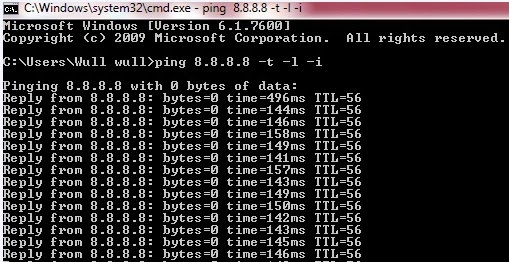 По умолчанию используется ip.
По умолчанию используется ip.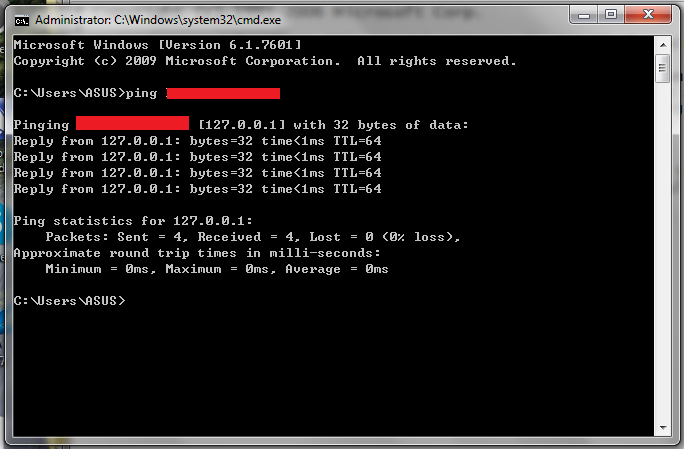 По умолчанию: 2 секунды. Запрос «ICMP-эхо» считается успешным, только если пакет ЭХО-ОТВЕТА получен до этого временного промежутка.
По умолчанию: 2 секунды. Запрос «ICMP-эхо» считается успешным, только если пакет ЭХО-ОТВЕТА получен до этого временного промежутка. По умолчанию используется значение «no».
По умолчанию используется значение «no».
 Команда traceroute выдает приглашения для заполнения обязательных полей. Команда traceroute устанавливает запрошенный параметр для каждого теста. Однако нет гарантии, что все маршрутизаторы (или конечные узлы) обработают эти параметры. По умолчанию не используется.
Команда traceroute выдает приглашения для заполнения обязательных полей. Команда traceroute устанавливает запрошенный параметр для каждого теста. Однако нет гарантии, что все маршрутизаторы (или конечные узлы) обработают эти параметры. По умолчанию не используется.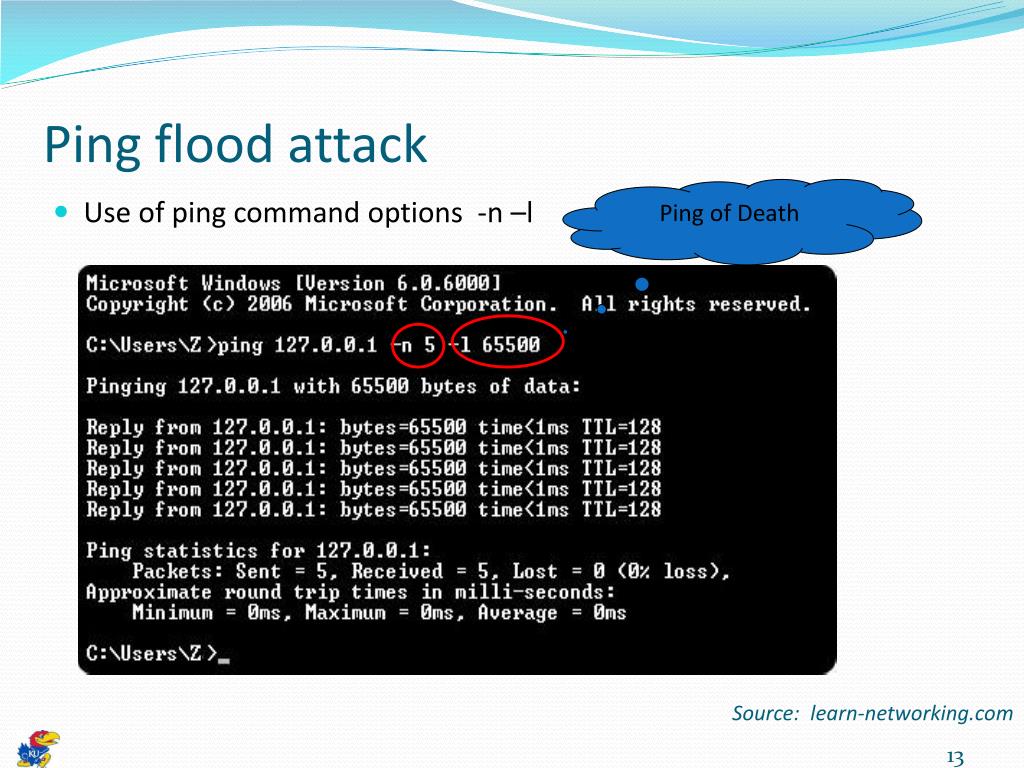 Описание остальных символов см. в разделе символы эхо-тестирования.
Описание остальных символов см. в разделе символы эхо-тестирования. Source address or interface: 172.16.23.2
!--- Этот адрес является источником ping-пакетов и должен быть IP-адресом !--- или полным именем интерфейса (например, Serial0/1 или 172.16.23.2).
Type of service [0]:
!--- Определяет тип обслуживания (ToS).
Set DF bit in IP header? [no]:
!--- Задает необходимость включения бита DF в !--- пакет эхо-запроса.
Validate reply data? [no]:
!--- Указывает, следует ли проверять ответные данные.
Data pattern [0xABCD]:
!--- Указывает шаблон данных в полезной нагрузке пакета. Некоторые физические каналы !--- могут иметь проблемы, связанные с шаблоном данных. Например, последовательные каналы !--- с неверно настроенной кодировкой канала. Полезные шаблоны данных для тестирования !--- включают шаблоны "все 1" (0Xffff), шаблоны "все 0" (0x0000), а также чередование !--- единиц и нулей (0Xaaaa).
Loose, Strict, Record, Timestamp, Verbose[none]:
!--- Параметры IP-заголовка.
Sweep range of sizes [n]: y
!--- Если необходимо менять размеры отправляемых эхо-пакетов, выберите "yes".
Source address or interface: 172.16.23.2
!--- Этот адрес является источником ping-пакетов и должен быть IP-адресом !--- или полным именем интерфейса (например, Serial0/1 или 172.16.23.2).
Type of service [0]:
!--- Определяет тип обслуживания (ToS).
Set DF bit in IP header? [no]:
!--- Задает необходимость включения бита DF в !--- пакет эхо-запроса.
Validate reply data? [no]:
!--- Указывает, следует ли проверять ответные данные.
Data pattern [0xABCD]:
!--- Указывает шаблон данных в полезной нагрузке пакета. Некоторые физические каналы !--- могут иметь проблемы, связанные с шаблоном данных. Например, последовательные каналы !--- с неверно настроенной кодировкой канала. Полезные шаблоны данных для тестирования !--- включают шаблоны "все 1" (0Xffff), шаблоны "все 0" (0x0000), а также чередование !--- единиц и нулей (0Xaaaa).
Loose, Strict, Record, Timestamp, Verbose[none]:
!--- Параметры IP-заголовка.
Sweep range of sizes [n]: y
!--- Если необходимо менять размеры отправляемых эхо-пакетов, выберите "yes". Sweep min size [36]:
Sweep max size [18024]:
Sweep interval [1]:
Sending 179890, [36..18024]-byte ICMP Echos to 162.108.21.8, timeout is 2 seconds:
!--- Счетчик 179890 зависит от значений минимальных изменений, !--- максимальных изменений, интервала между изменениями и счетчик повторений. Подсчет основан на следующих значениях. !--- 18024 (верхний предел диапазона) - 36 (нижний предел диапазона) = 17988 (байт в диапазоне) !--- 17988 (байт в диапазоне) / 1 (интервал между изменениями) = 17988 (шаги в диапазоне) !--- 17988 (байт в диапазоне) + 1 (первое значение) = 17989 (значения, подлежащие проверке) !--- 17989 (значения, подлежащие проверке) * 10 (счетчик повторений) = 179890 (эхо-запросы, подлежащие отправке) !--- Чтобы уменьшить значение, необходимо увеличить интервал между изменениями или уменьшить !--- счетчик повторений, можно также сократить разницу между !--- минимальным и максимальным уровнем изменений. На базе предыдущего примера !--- количество 17890 является ожидаемым значением, предпринимается попытка выполнить запрос "ICMP-эхо" 17890 раз.
Sweep min size [36]:
Sweep max size [18024]:
Sweep interval [1]:
Sending 179890, [36..18024]-byte ICMP Echos to 162.108.21.8, timeout is 2 seconds:
!--- Счетчик 179890 зависит от значений минимальных изменений, !--- максимальных изменений, интервала между изменениями и счетчик повторений. Подсчет основан на следующих значениях. !--- 18024 (верхний предел диапазона) - 36 (нижний предел диапазона) = 17988 (байт в диапазоне) !--- 17988 (байт в диапазоне) / 1 (интервал между изменениями) = 17988 (шаги в диапазоне) !--- 17988 (байт в диапазоне) + 1 (первое значение) = 17989 (значения, подлежащие проверке) !--- 17989 (значения, подлежащие проверке) * 10 (счетчик повторений) = 179890 (эхо-запросы, подлежащие отправке) !--- Чтобы уменьшить значение, необходимо увеличить интервал между изменениями или уменьшить !--- счетчик повторений, можно также сократить разницу между !--- минимальным и максимальным уровнем изменений. На базе предыдущего примера !--- количество 17890 является ожидаемым значением, предпринимается попытка выполнить запрос "ICMP-эхо" 17890 раз.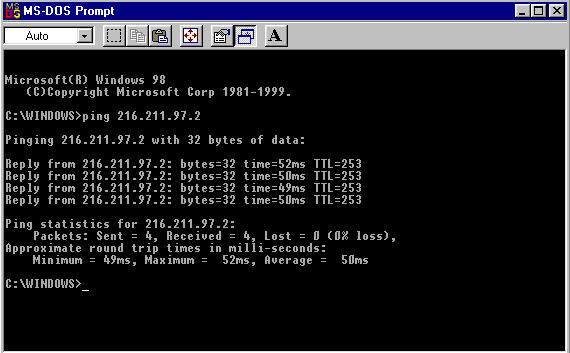 Packet sent with a source address of 172.16.23.2
!!!!!!!!!!!!!!!!!!!!!!!!!!!!!!!!!!!!!!!!!!!!!!!!!!!!!!!!!!!!!!!!!!!!!!
!!!!!!!!!!!!!!!!!!!!!!!!!!!!!!!!!!!!!!!!!!!!!!!!!!!!!!!!!!!!!!!!!!!!!!
!!!!!!!!!!!!!!!!!!!!!!!!!!!!!!!!!!!!!!!!!!!!!!!!!!!!!!!!!!!!!!!!!!!!!!
!!!!!!!!!!!!!!!!!!!!!!!!!!!!!!!!!!!!!!!!!!!!!!!!!!!!!!!!!!!!!!!!!!!!!!
!!!!!!!!!!!!!!!!!!!!!!!!!!!!!!!!!!!!!!!!!!!!!!!!!!!!!!!!!!!!!!!!!!!!!!
!!!!!!!!!!!!!!!!!!!!!!!!!!!!!!!!!!!!!!!!!!!!!!!!!!!!!!!!!!!!!!!!!!!!!!
!!!!!!!!!!!!!!!!!!!!!!!!!!!!!!!!!!!!!!!!!!!!!!!!!!!!!!!!!!!!!!!!!!!!!!
!!!!!!!!!!!!!!!!!!!!!!!!!!!!!!!!!!!!!!!!!!!!!!!!!!!!!!!!!!!!!!!!!!!!!!
!!!!!!!!!!!!!!!!!!!!!!!!!!!!!!!!!!!!!!!!!!!!!!!!!!!!!!!!!!!!!!!!!!!!!!
!!!!!!!!!!!!!!!!!!!!!!!!!!!!!!!!!!!!!!!!!!!!!!!!!!!!!!!!!!!!!!!!!!!!!!
!!!!!!!!!!!!!!!!!!!!!!!!!!!!!!!!!!!!!!!!!!!!!!!!!!!!!!!!!!!!!!!!!!!!!!
!!!!!!!!!!!!!!!!!!!!!!!!!!!!!!!!!!!!!!!!!!!!!!!!!!!!!!!!!!!!!!!!!!!!!!
!!!!!!!!!!!!!!!!!!!!!!!!!!!!!!!!!!!!!!!!!!!!!!!!!!!!!!!!!!!!!!!!!!!!!!
Success rate is 100 percent, round-trip min/avg/max = 1/2/4 ms
!--- Запрос "ICMP-эхо" успешно выполнен.
Packet sent with a source address of 172.16.23.2
!!!!!!!!!!!!!!!!!!!!!!!!!!!!!!!!!!!!!!!!!!!!!!!!!!!!!!!!!!!!!!!!!!!!!!
!!!!!!!!!!!!!!!!!!!!!!!!!!!!!!!!!!!!!!!!!!!!!!!!!!!!!!!!!!!!!!!!!!!!!!
!!!!!!!!!!!!!!!!!!!!!!!!!!!!!!!!!!!!!!!!!!!!!!!!!!!!!!!!!!!!!!!!!!!!!!
!!!!!!!!!!!!!!!!!!!!!!!!!!!!!!!!!!!!!!!!!!!!!!!!!!!!!!!!!!!!!!!!!!!!!!
!!!!!!!!!!!!!!!!!!!!!!!!!!!!!!!!!!!!!!!!!!!!!!!!!!!!!!!!!!!!!!!!!!!!!!
!!!!!!!!!!!!!!!!!!!!!!!!!!!!!!!!!!!!!!!!!!!!!!!!!!!!!!!!!!!!!!!!!!!!!!
!!!!!!!!!!!!!!!!!!!!!!!!!!!!!!!!!!!!!!!!!!!!!!!!!!!!!!!!!!!!!!!!!!!!!!
!!!!!!!!!!!!!!!!!!!!!!!!!!!!!!!!!!!!!!!!!!!!!!!!!!!!!!!!!!!!!!!!!!!!!!
!!!!!!!!!!!!!!!!!!!!!!!!!!!!!!!!!!!!!!!!!!!!!!!!!!!!!!!!!!!!!!!!!!!!!!
!!!!!!!!!!!!!!!!!!!!!!!!!!!!!!!!!!!!!!!!!!!!!!!!!!!!!!!!!!!!!!!!!!!!!!
!!!!!!!!!!!!!!!!!!!!!!!!!!!!!!!!!!!!!!!!!!!!!!!!!!!!!!!!!!!!!!!!!!!!!!
!!!!!!!!!!!!!!!!!!!!!!!!!!!!!!!!!!!!!!!!!!!!!!!!!!!!!!!!!!!!!!!!!!!!!!
!!!!!!!!!!!!!!!!!!!!!!!!!!!!!!!!!!!!!!!!!!!!!!!!!!!!!!!!!!!!!!!!!!!!!!
Success rate is 100 percent, round-trip min/avg/max = 1/2/4 ms
!--- Запрос "ICMP-эхо" успешно выполнен.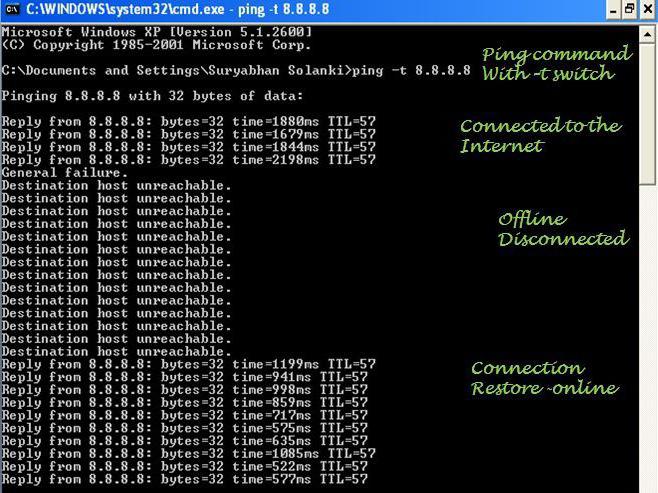 Router A#
Router A#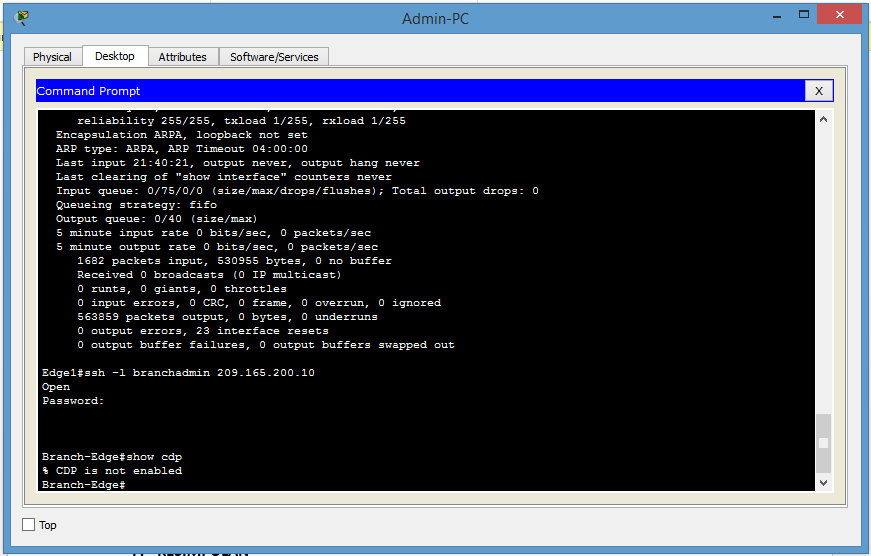 Активизировать эту управляющую последовательность можно с помощью одновременного нажатия клавиш Ctrl, Shift и 6.
Активизировать эту управляющую последовательность можно с помощью одновременного нажатия клавиш Ctrl, Shift и 6. Обычно IP-адрес для использования исходящим интерфейсом выбирает маршрутизатор.
Обычно IP-адрес для использования исходящим интерфейсом выбирает маршрутизатор.